管理员端——课程排考操作手册
2024年4月30日第1.0版
〇、排考基础设置介绍
在每次排考之前,教务处会统一设置基础排考参数。
1,场次资源
默认的5个场次资源为:
“一、二节课”(08:15-09:45)、“三、四节课”(10:05-11:35)、“五、六节课”(13:00-14:30)、“七、八节课”(14:50-16:20)、“九、十节课”(16:30-18:00),各单位在具体排考中也可自定义。
2,考场资源
为方便各单位排考,系统默认考场资源为全校教室,因此,教务处通常会在排考前对全校第17、18周课程统一停课。(排考完成后可根据实际情况在“调、停课”模块补课或恢复上课)
3,考生名单
系统中期末统考的考生名单来自教学任务,即课程教学大纲中“考核方式”设置为“考试周统一考试”的课程。此信息一般在开课阶段由任课教师填写、院系审核。
为确保考生名单无误,各单位须在排考前再次检查课程“考核方式”,需要时可在“教学任务填报”中更正课程的“考核方式”。教务处会对“考核方式”为“考试周统一考试”的课程生成考生名单。
4,排考分组
为方便各单位排考,系统默认为“按课程分组”批量操作,即相同课程的教学任务为一组,各单位可按其他自己需要的规则重新分组;
一、场次安排
“场次”即为特定课程考试的时间段;本步骤主要用于将参加特定课程考试的学生安排到对应的考试时间段内。
第一步,在排考主界面板,点击“场次安排”模块的“手动编排”,进入编排场次界面。
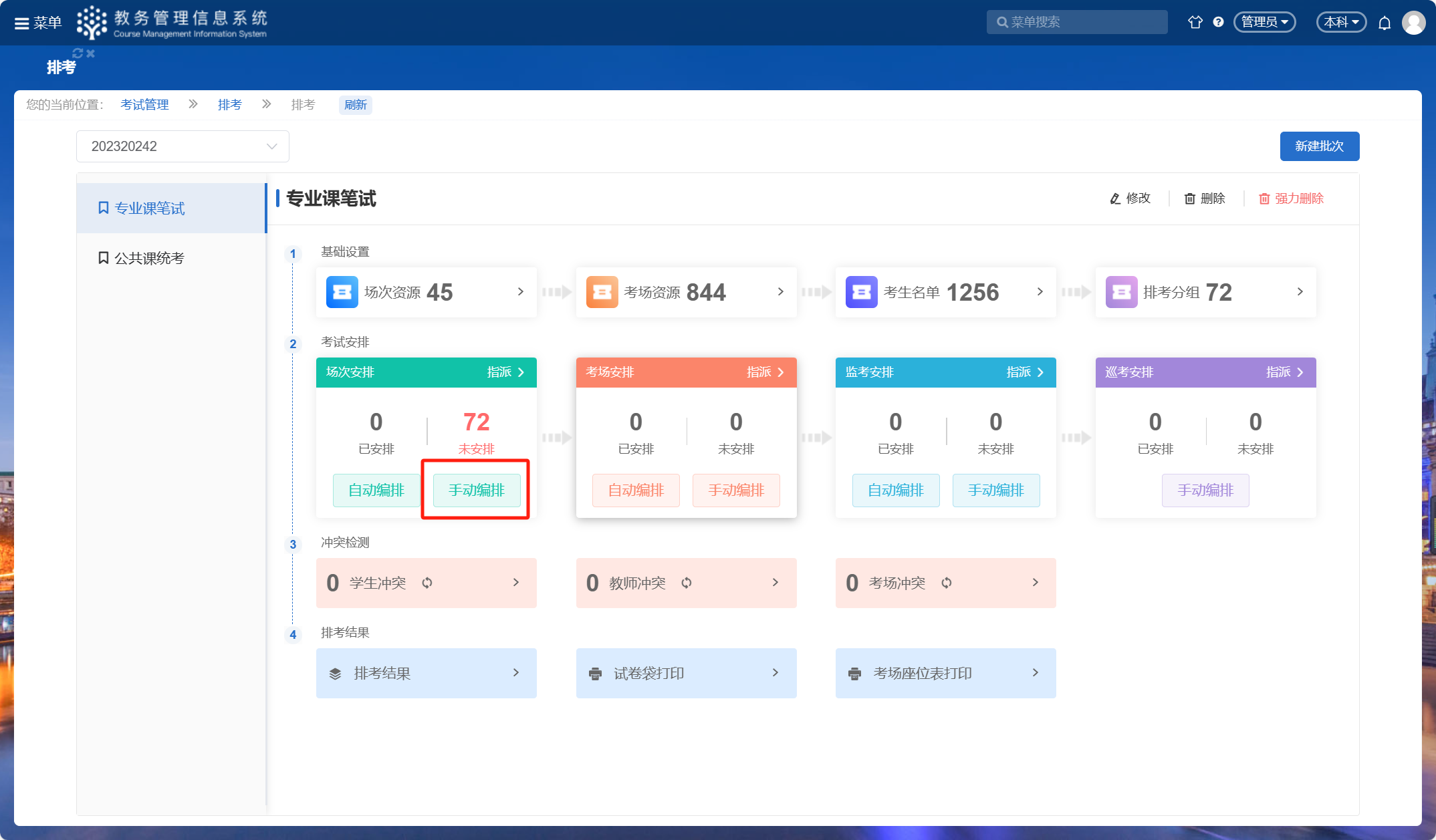
第二步,单选/多选排考分组,点击“编排场次”,将所选分组安排在同一时间段;
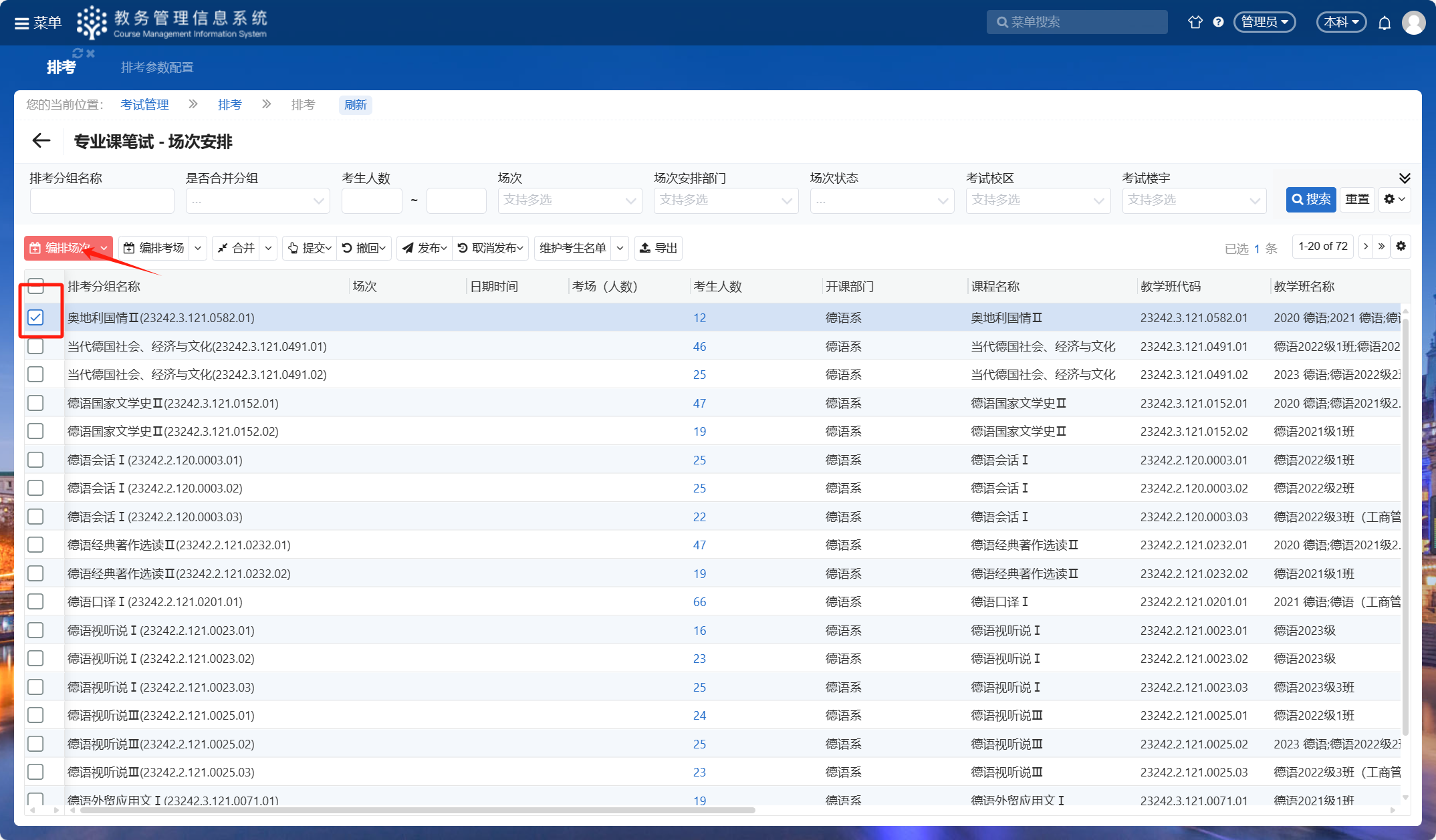
第三步,进入场次安排界面,可查看场次是否存在考生冲突,红色框内为考试时间的校验规则。
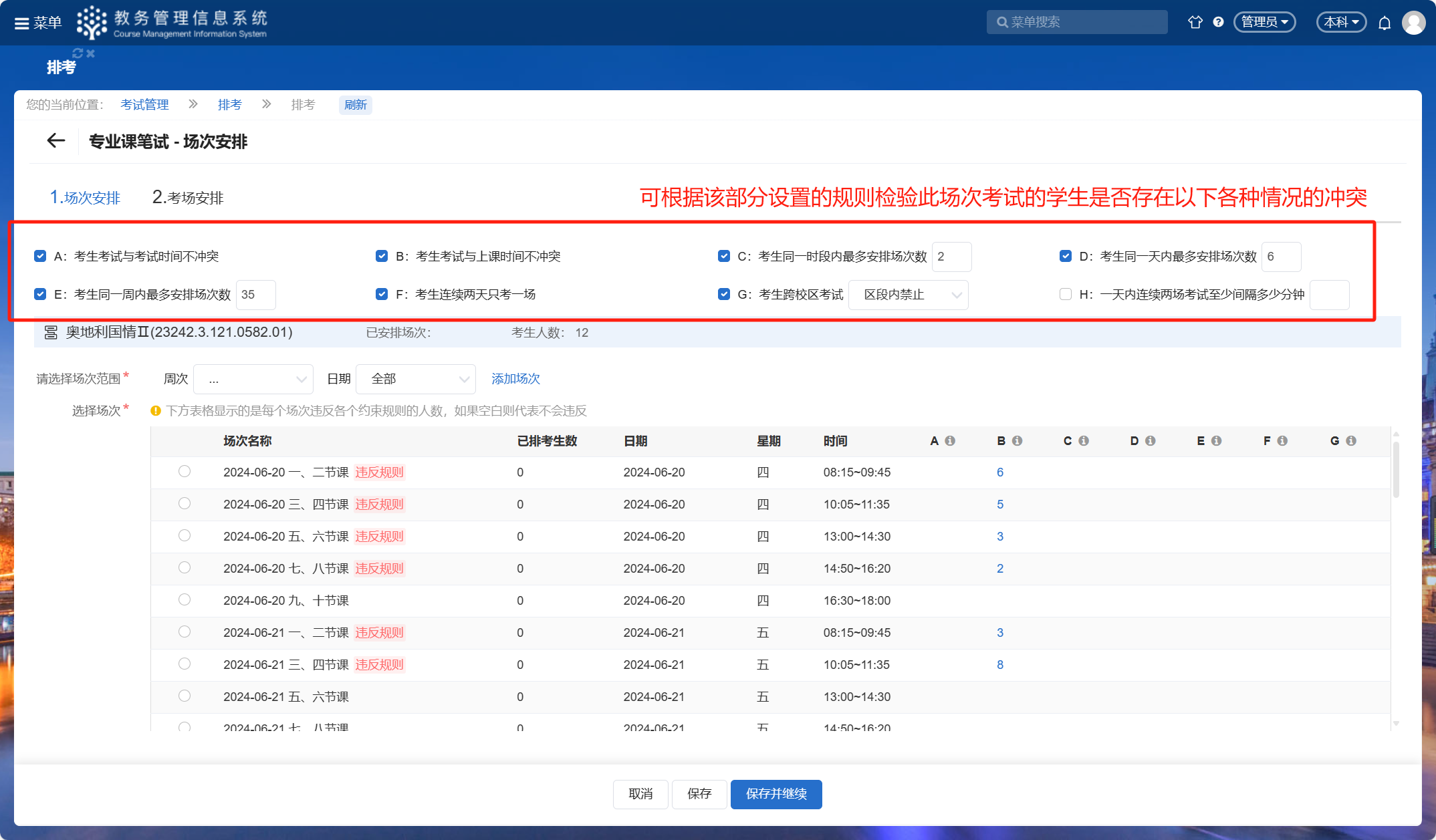
第四步,选择场次范围,有周次/日期两种筛选条件,选择后下方出现可安排的正常考试场次。
在常规考试场次时间段之外,还可通过“添加场次”自定义场次,通过填写考试时间段、点击“确定”后生成。
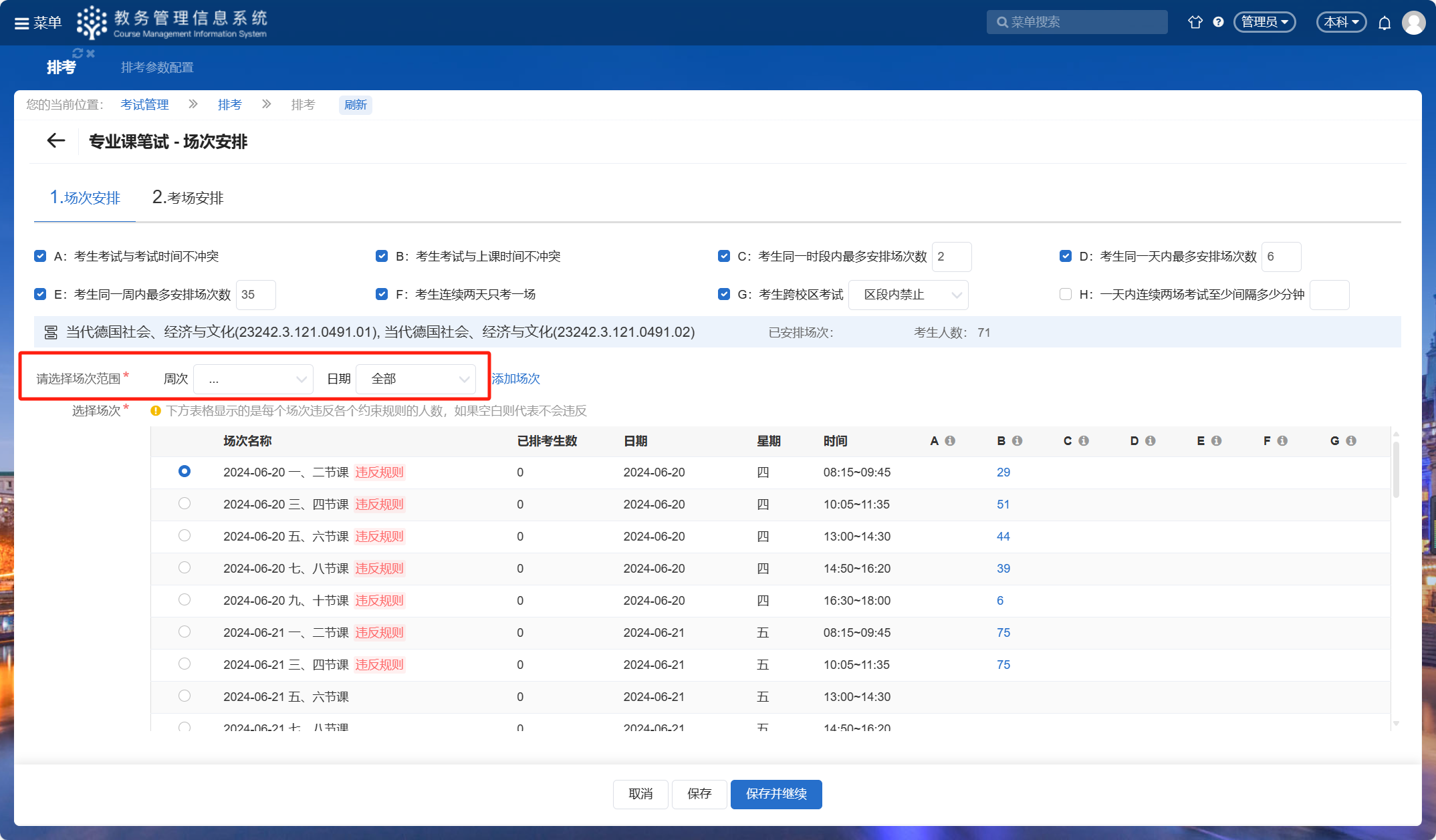
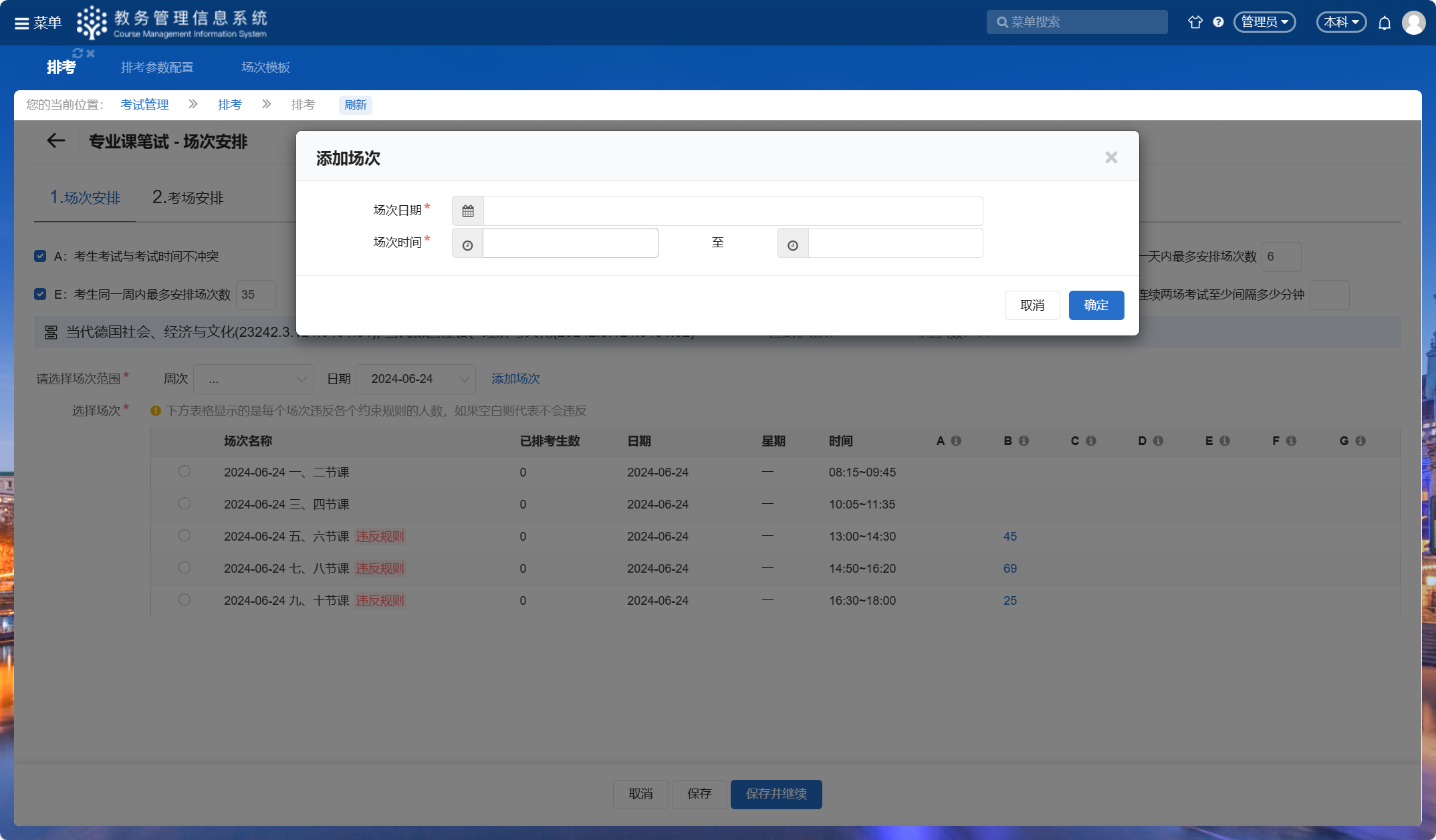
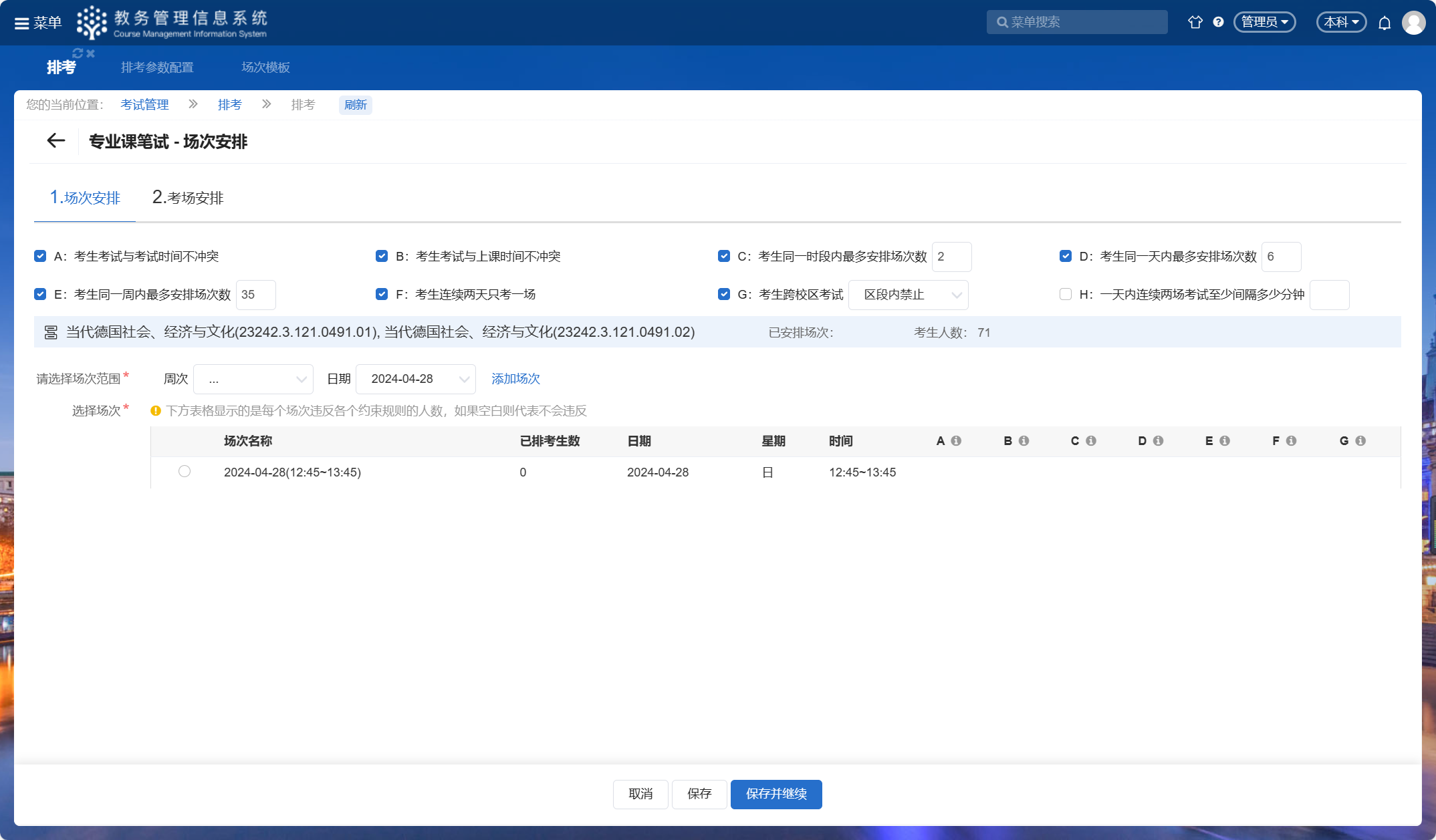 第五步,选择要安排的场次,若存在冲突,右侧的蓝色数字为该规则下冲突的学生数,点击蓝色字后,可查看具体冲突学生;此时如点击“保存”,则会弹框提示。
第五步,选择要安排的场次,若存在冲突,右侧的蓝色数字为该规则下冲突的学生数,点击蓝色字后,可查看具体冲突学生;此时如点击“保存”,则会弹框提示。
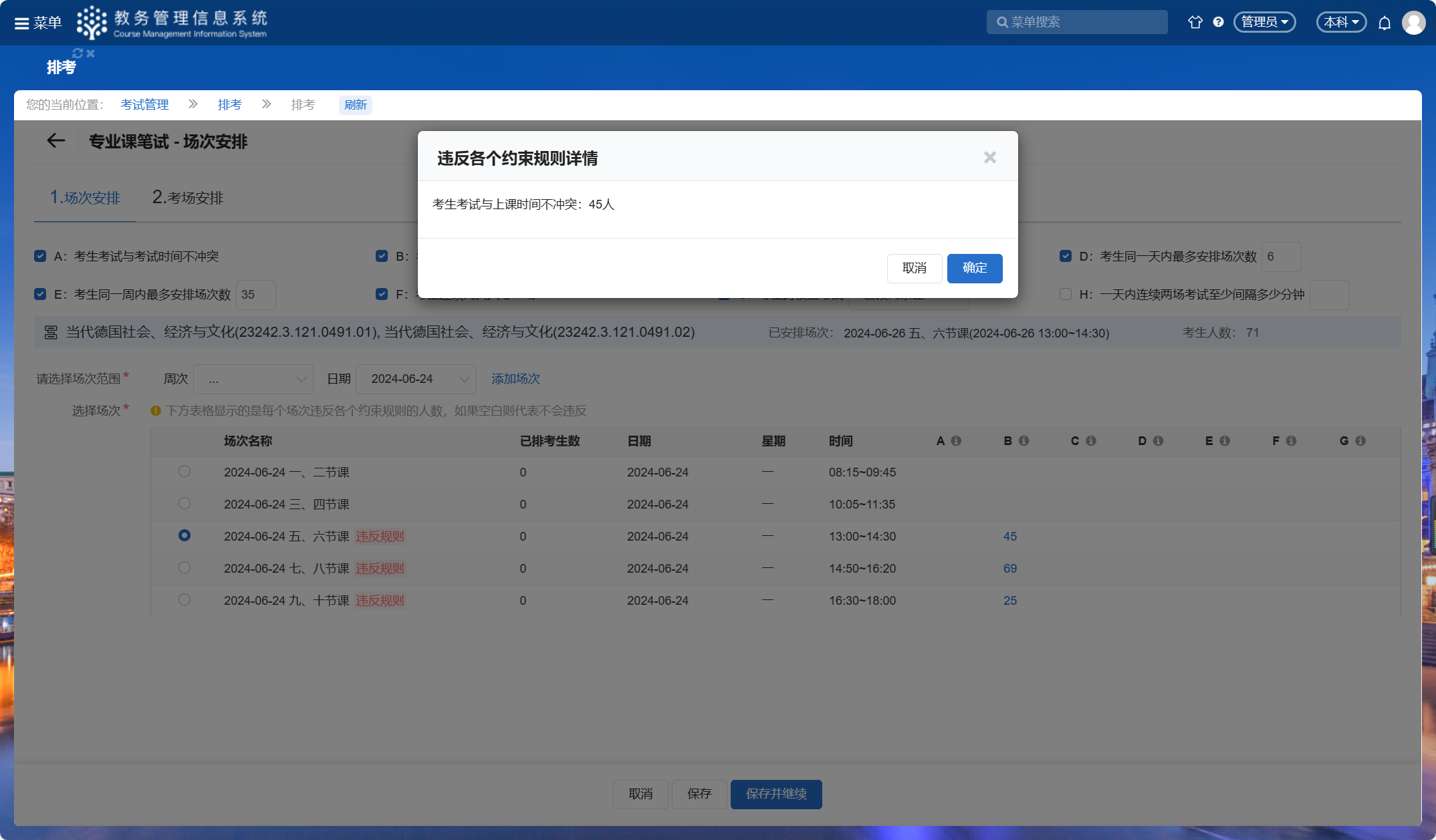
可移除冲突学生,后续在【排考分组】中对该部分学生重新安排分组重新排考,该步操作将在后续说明。必要也可忽略冲突直接点击“确定”,强制排考。
(该界面有“保存”及“保存并继续”两个按钮,后者可继续安排考场,请按操作习惯选择)
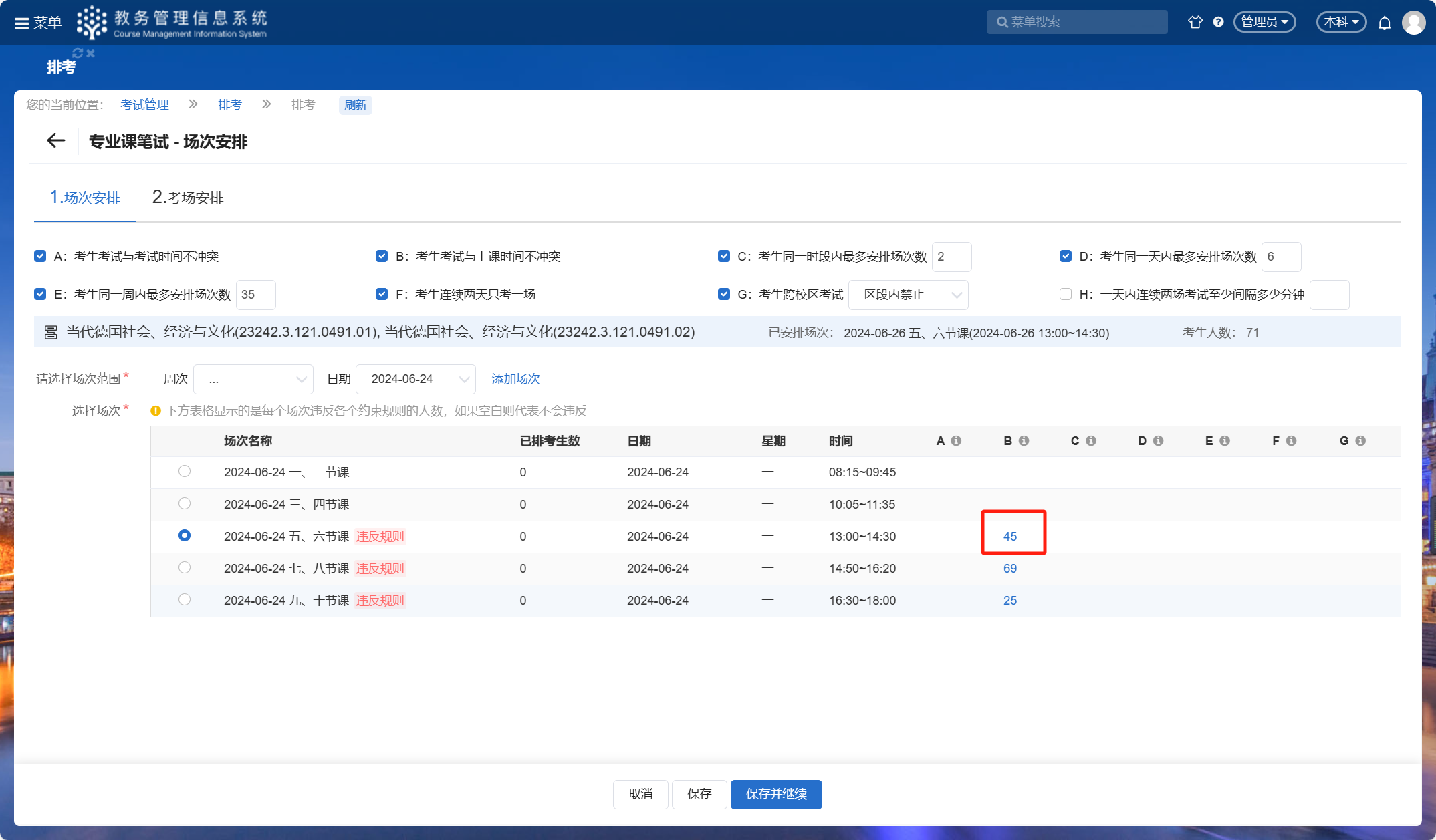
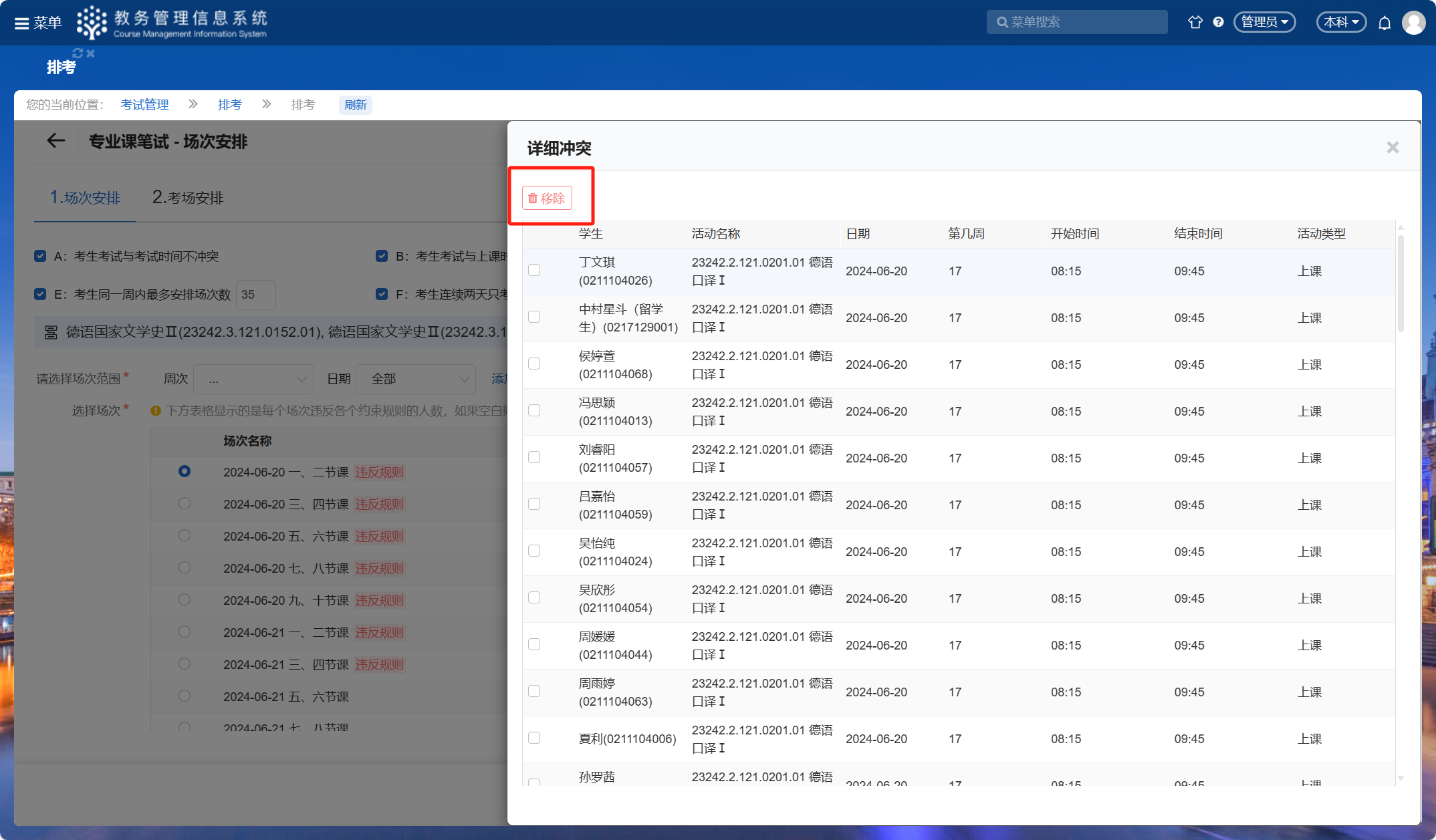
如信息有误,可清除场次,此时,若在安排场次时一并安排了考场,则清除场次将会将考场安排一并清除。
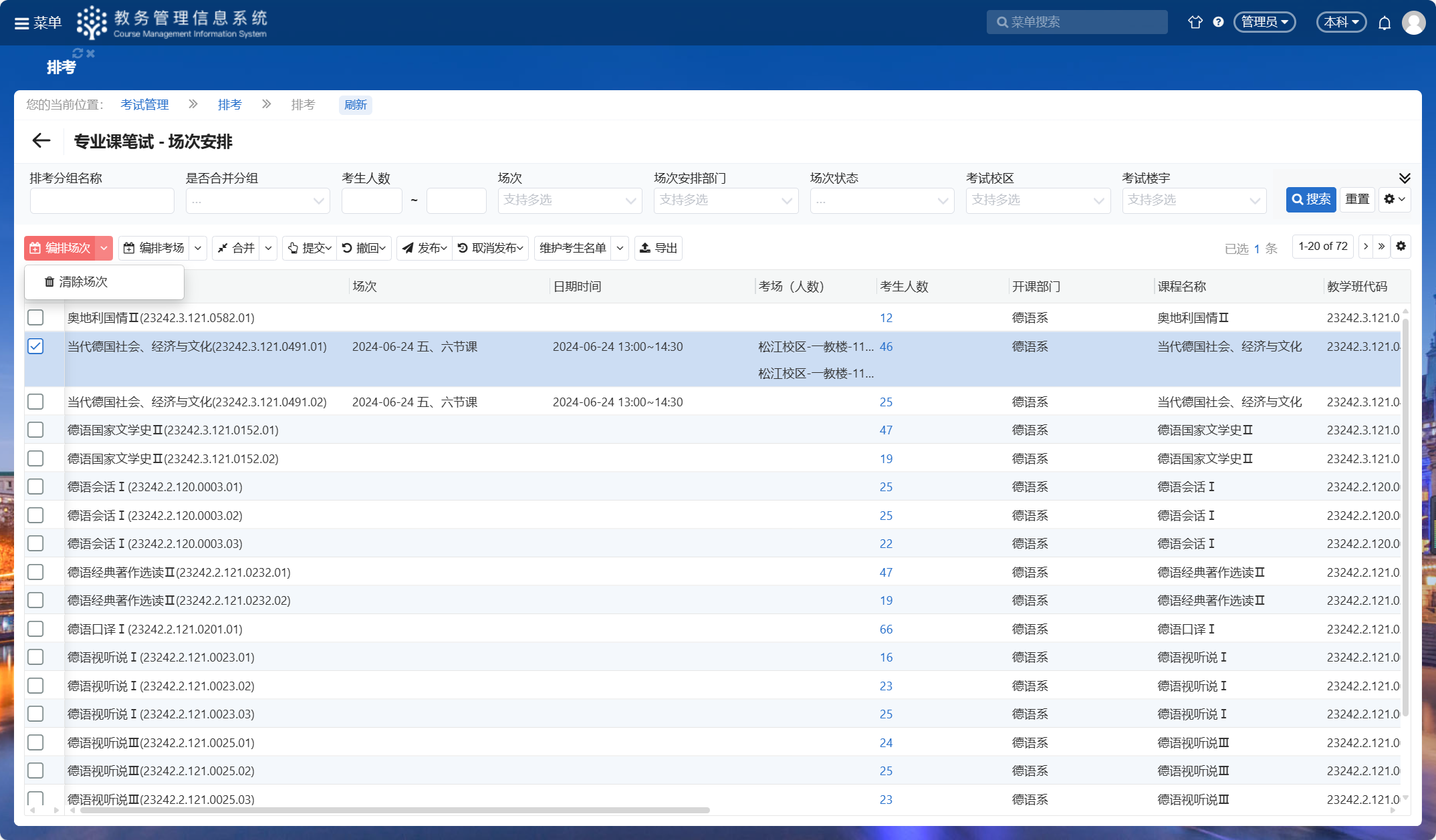
◆合并
相同场次中的不同课程,可使用“合并”功能,即安排不同的课程在同一时间考试:
第一步,勾选需要合并的分组,点击“合并”,出现合并功能界面;(注意:场次不同或有相同考生无法合并)
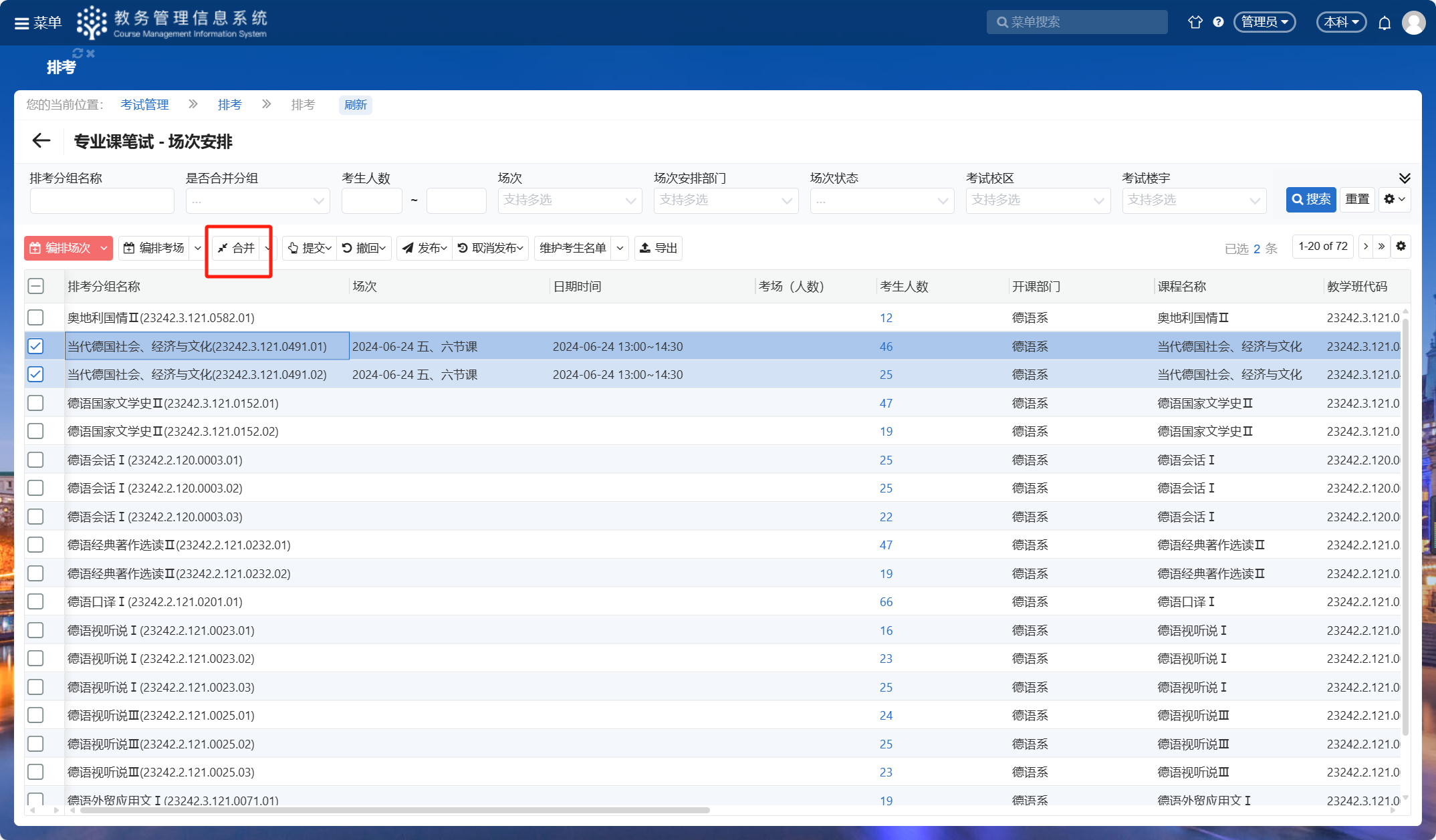
第二步,选择要合并到的目标组;下方的考场分组方式由各单位据各自考场安排规则而定。
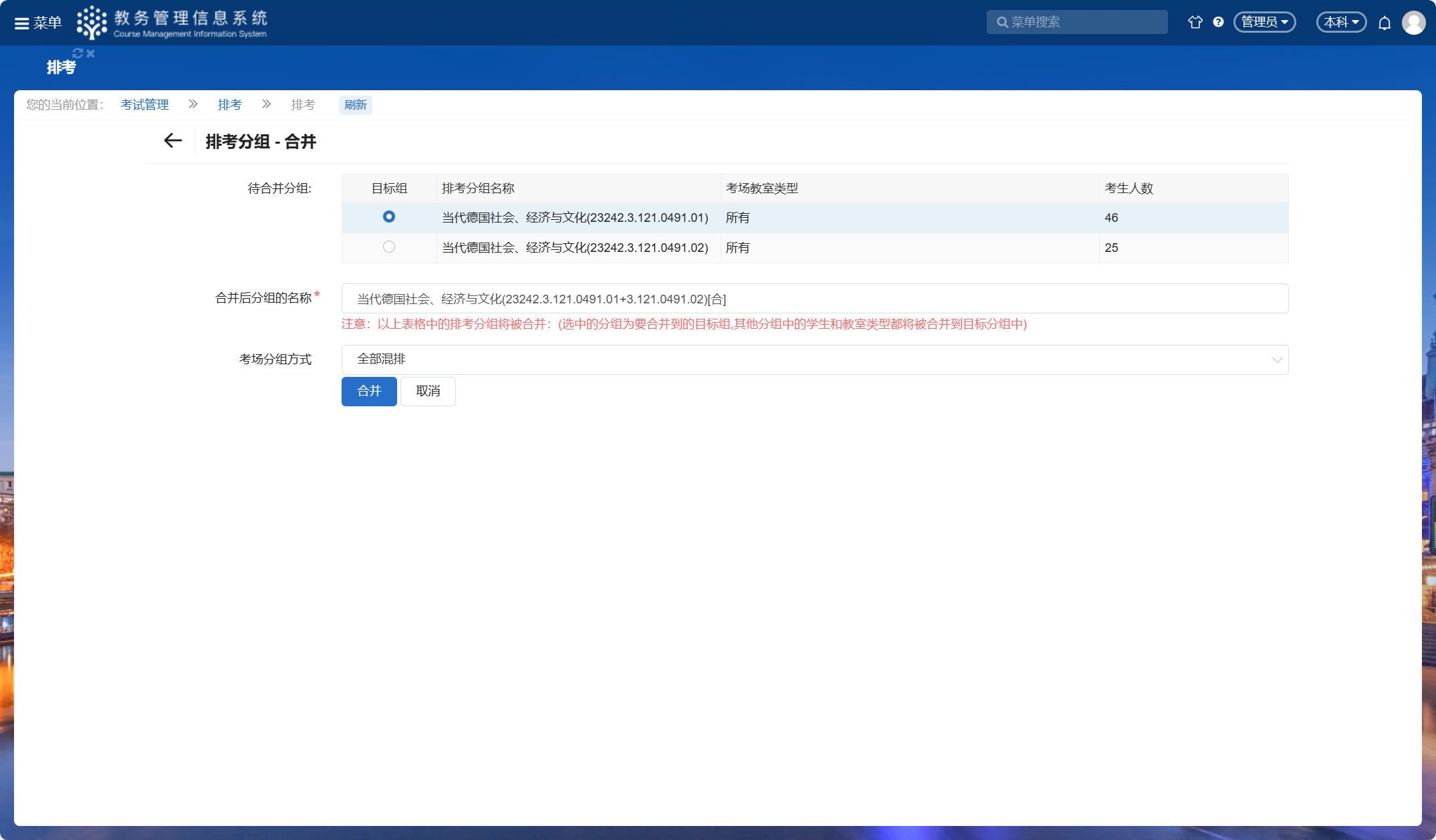
二、考场安排
(“场次安排”完成时,系统也会直接切换至“编排考场”界面)
第一步,在排考主界面板,点击“考场安排”模块的“手动编排”。
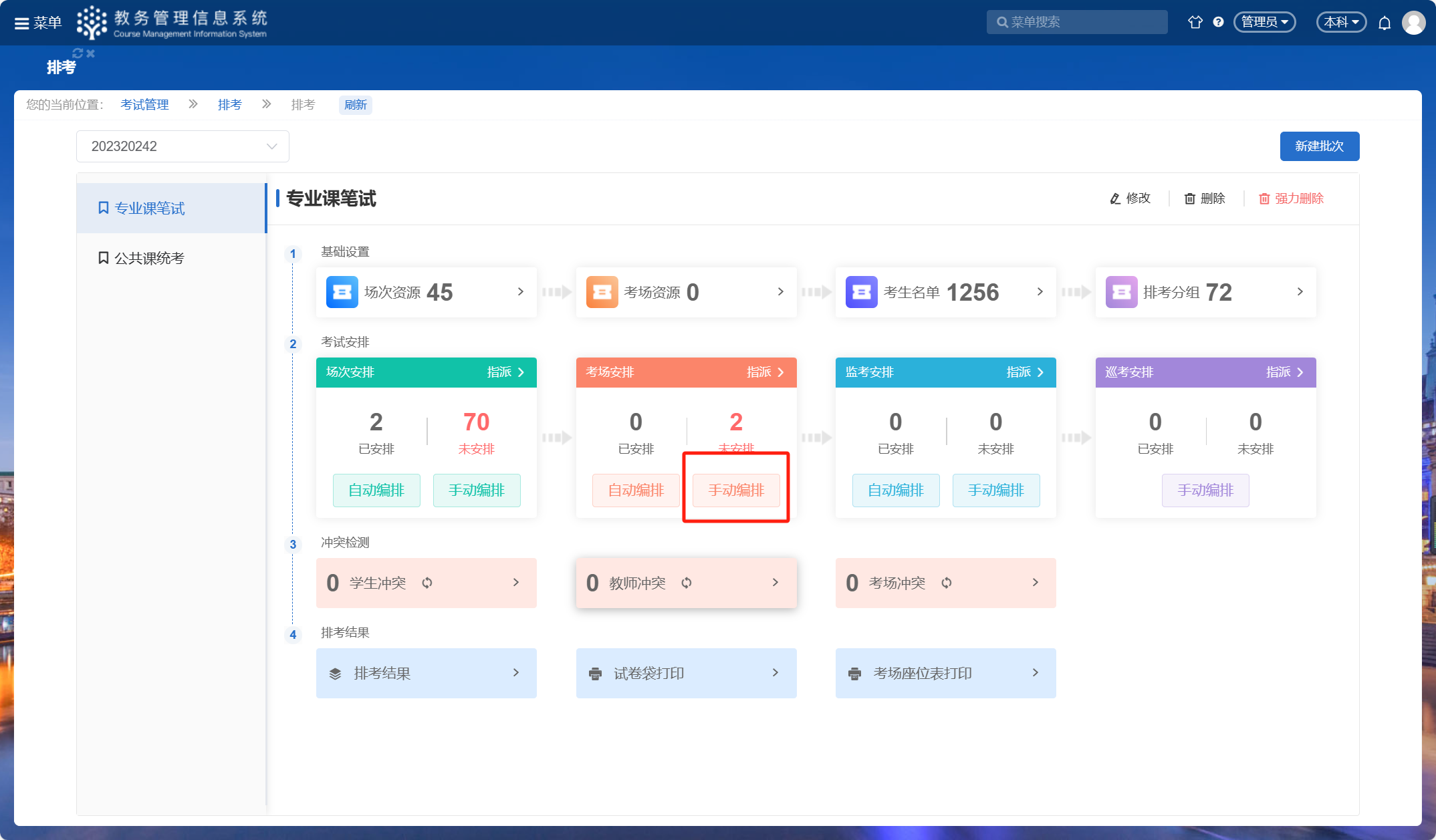
第二步,单选/多选要安排的考场分组,点击“编排考场”,进入考场编排界面。
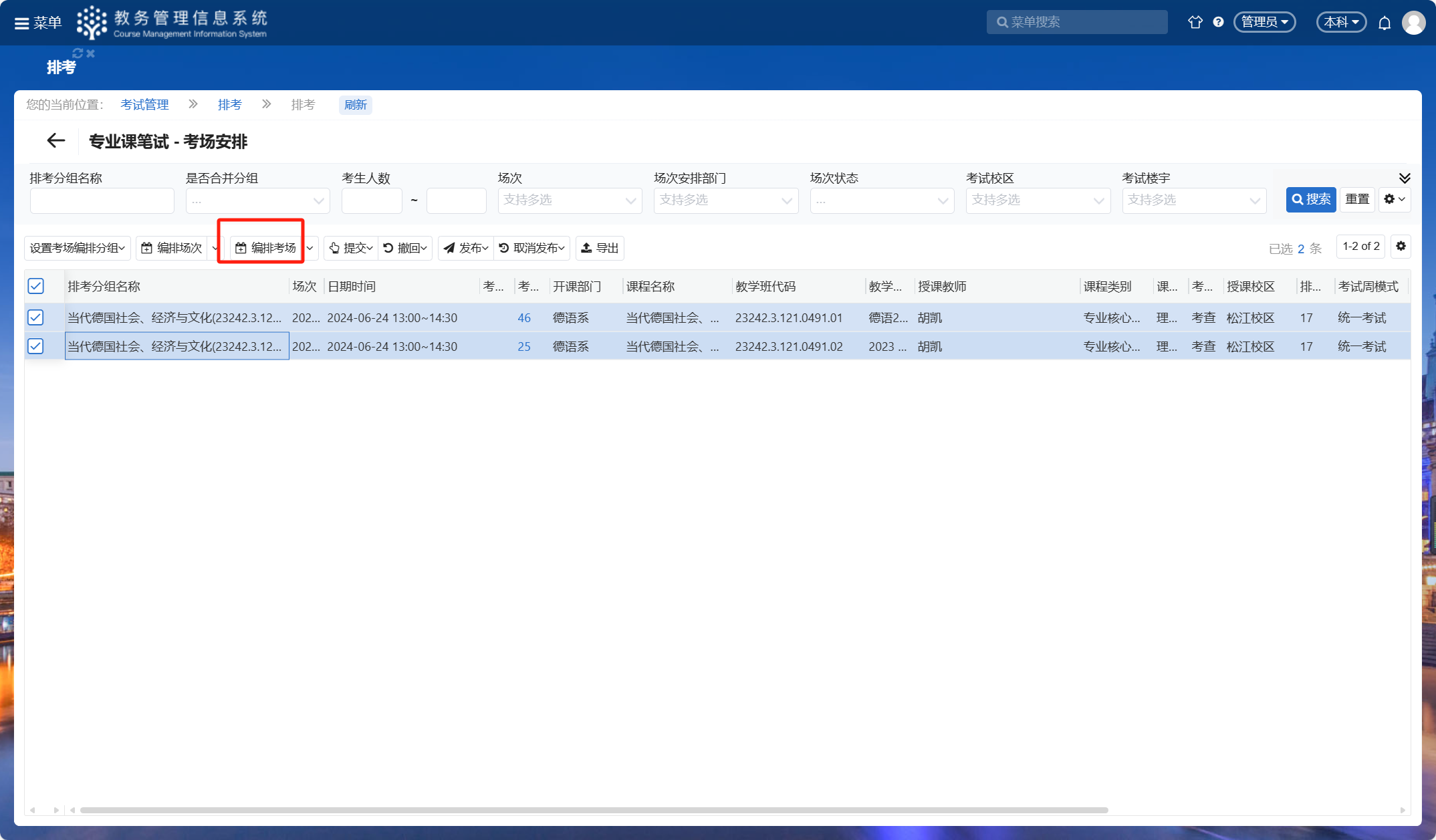
第三步,点击“选择教室”,弹出教室选择界面,在界面下方的教室选择区点击所需教室右侧的“选择”按钮,教室就会出现在选择区上方的教室池,请勾选合适数量的教室,以使教室总考试容量匹配场次的考生数。
全部选择完毕后,请点击“确定”;
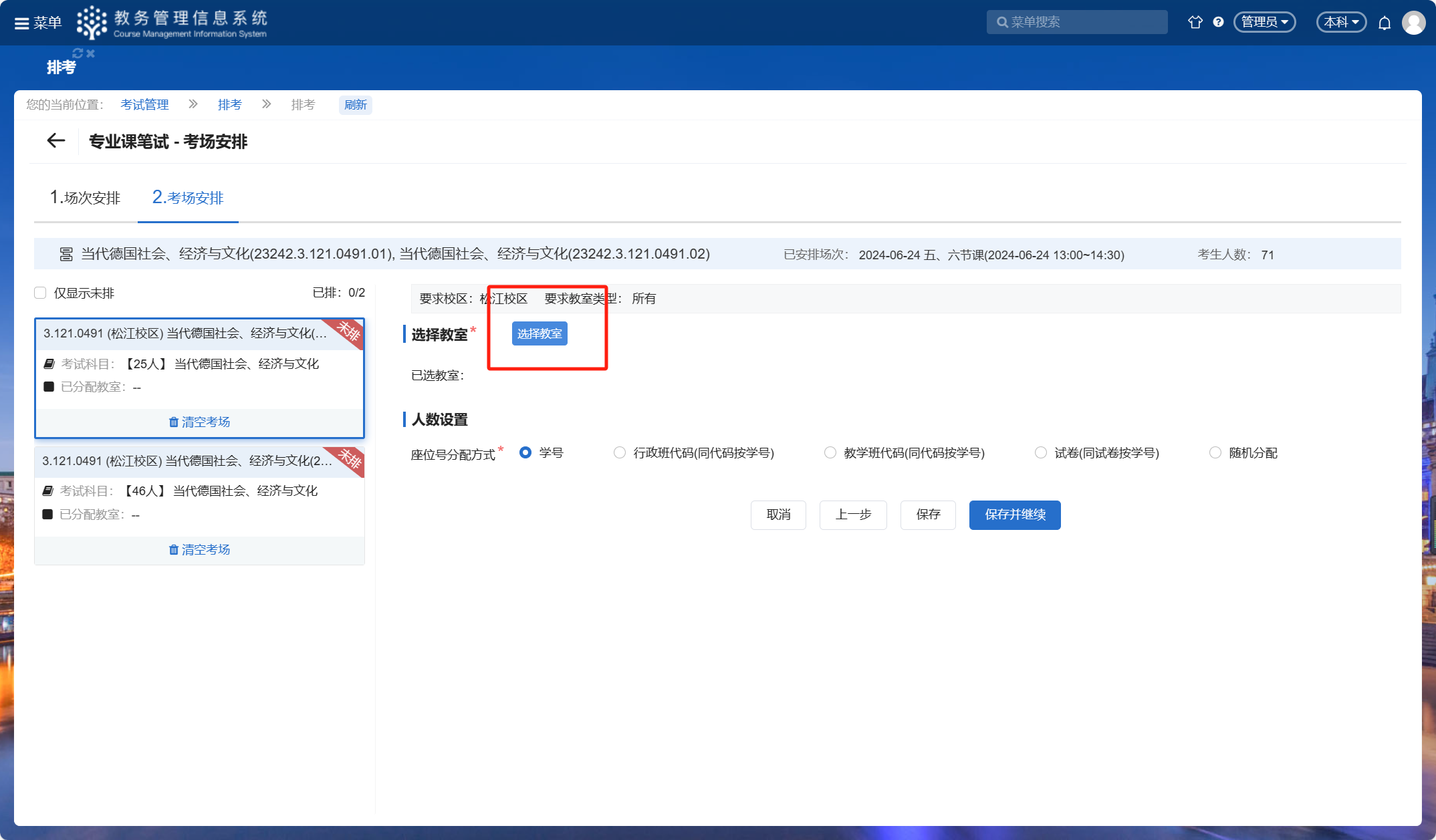
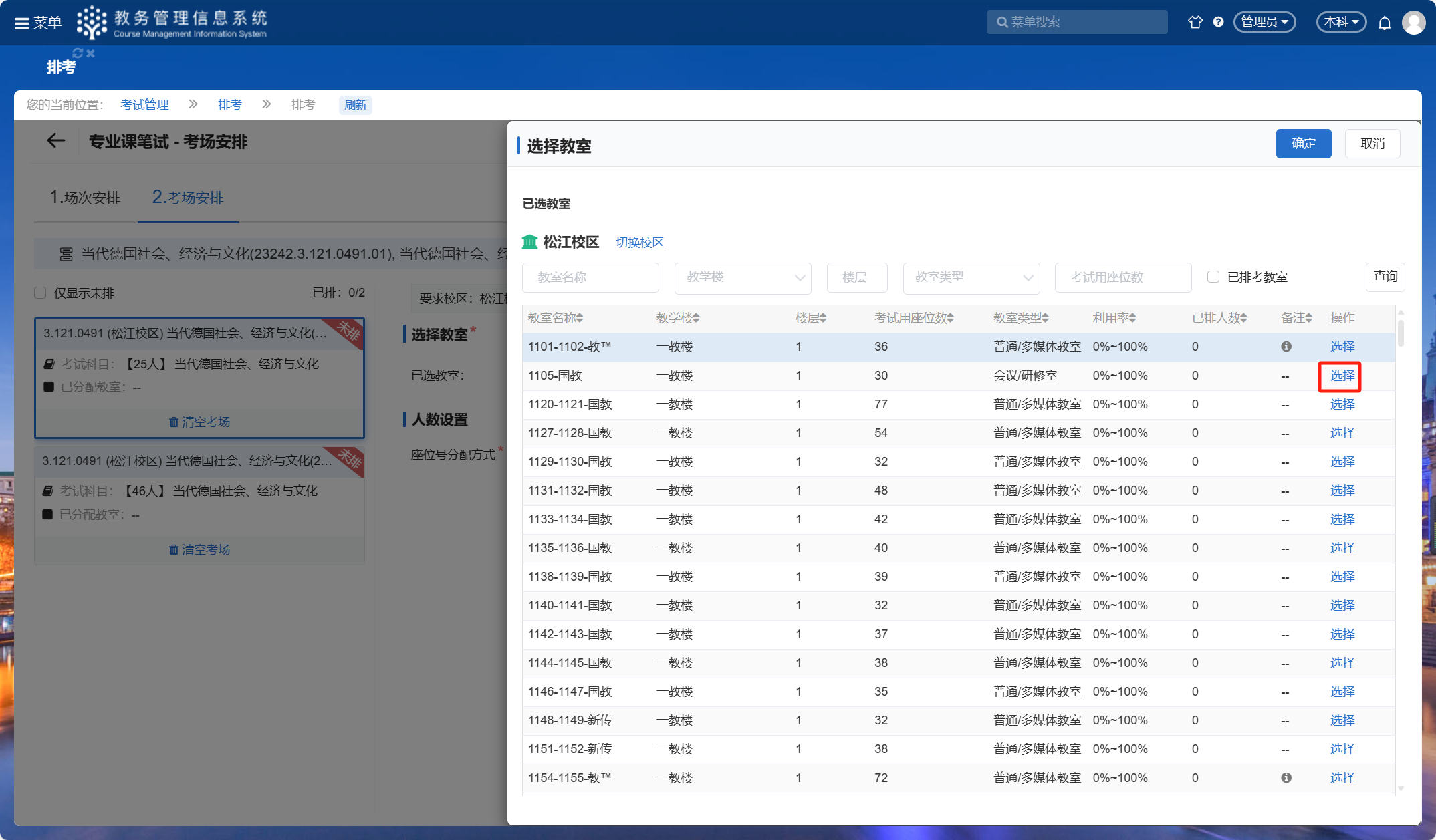
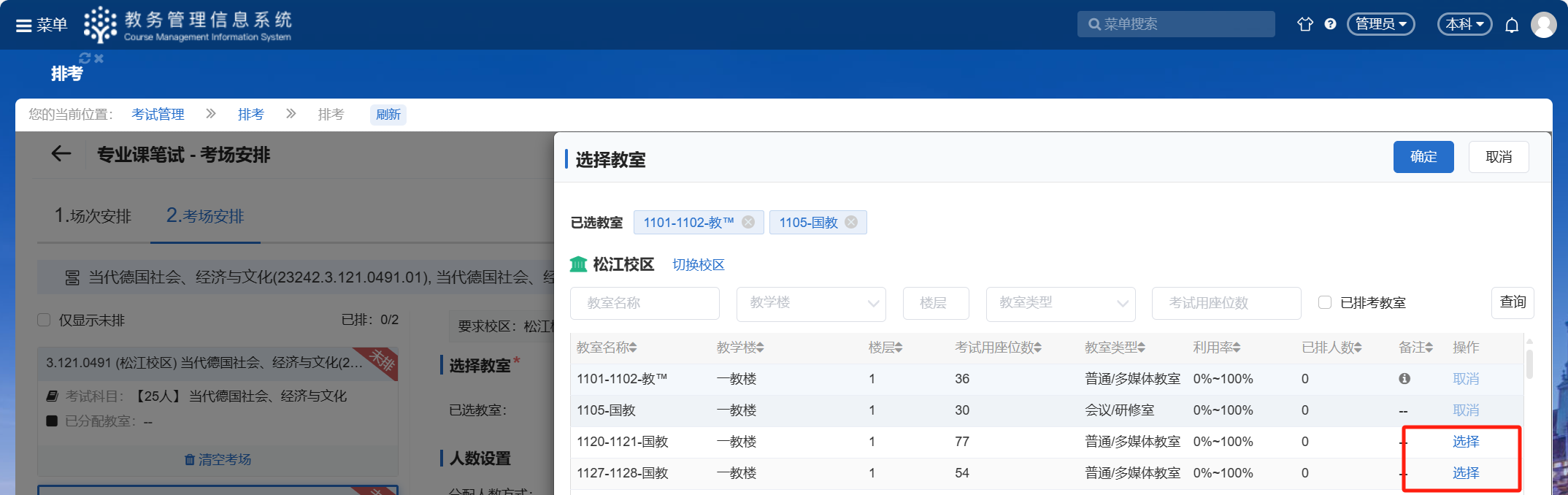
考场安排完成后可选择“座位号分配方式”,用于打印考试座位表。
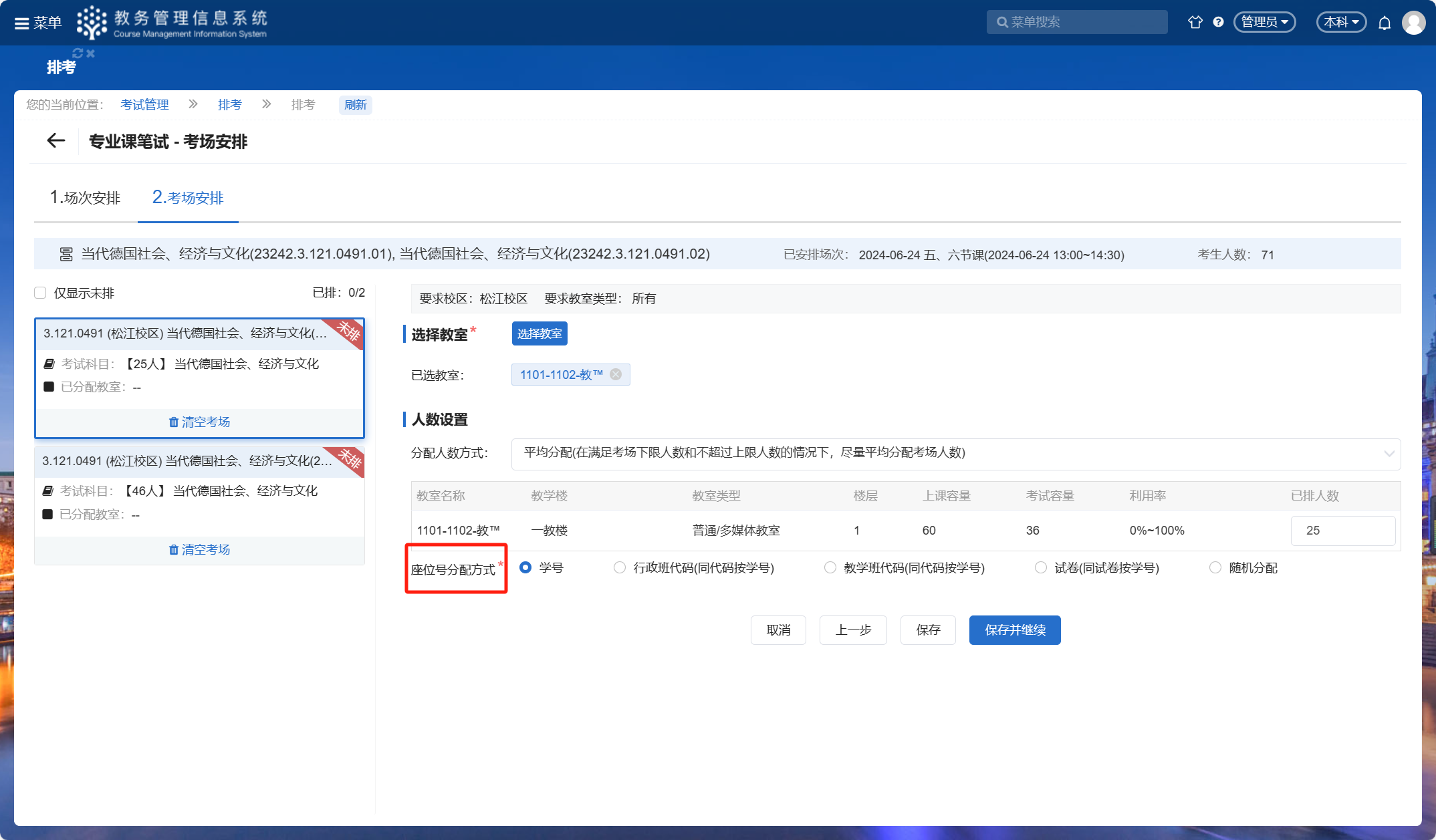
完成后,点击“保存”或“保存并继续”。
如信息有误,可点击“清除考场”。
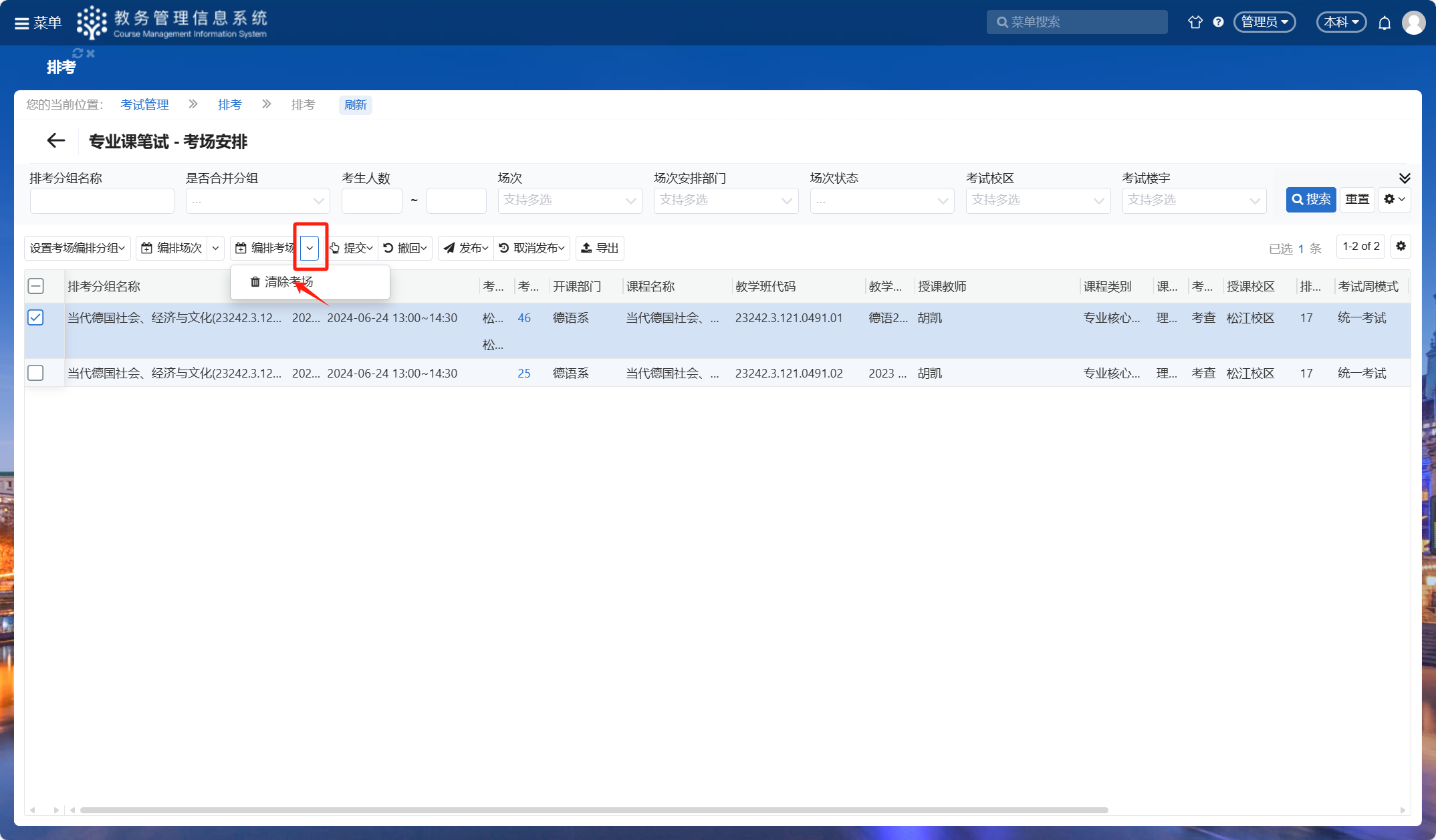
场次、考场安排完成后,请勾选相关信息点击“发布场次”、“发布考场”,发布后,学生可查看考试安排。
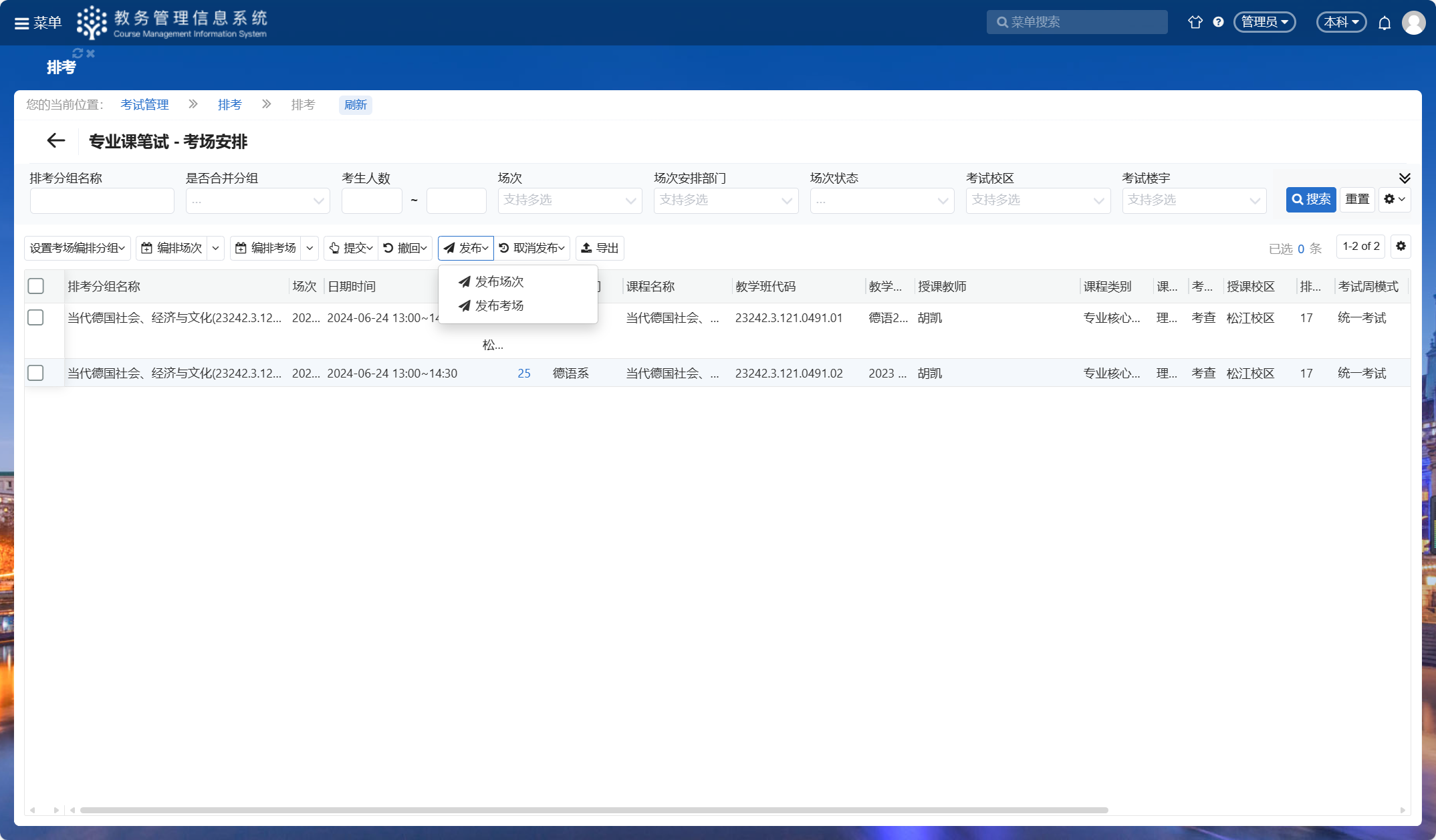
考场安排的其他相关情况:
1,相同场次的考试有多个考场;
支持四种分配方式:
●平均分配:各考场人数尽量接近;(默认)
●按比例均衡分配:尽量按教室容量大小等比分配考场人数;
●从小到大分配:把小教室排满了再排下一个教室;
●从大到小分配:把大教室排满了再排下一个教室;
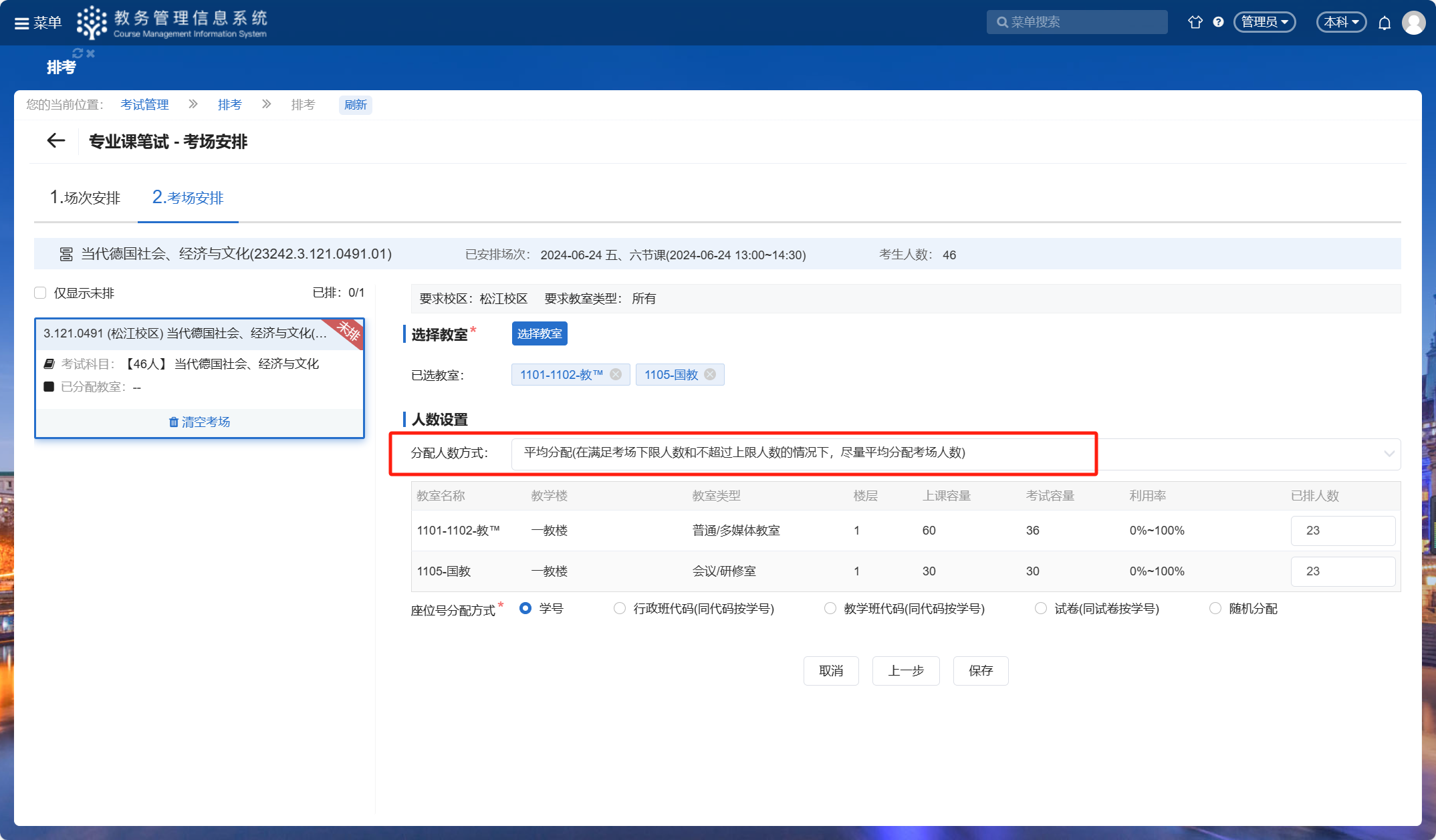
支持手动修改各教室人数。

2,多场次可统一编排考场。(考场容量不够时,会有提示)
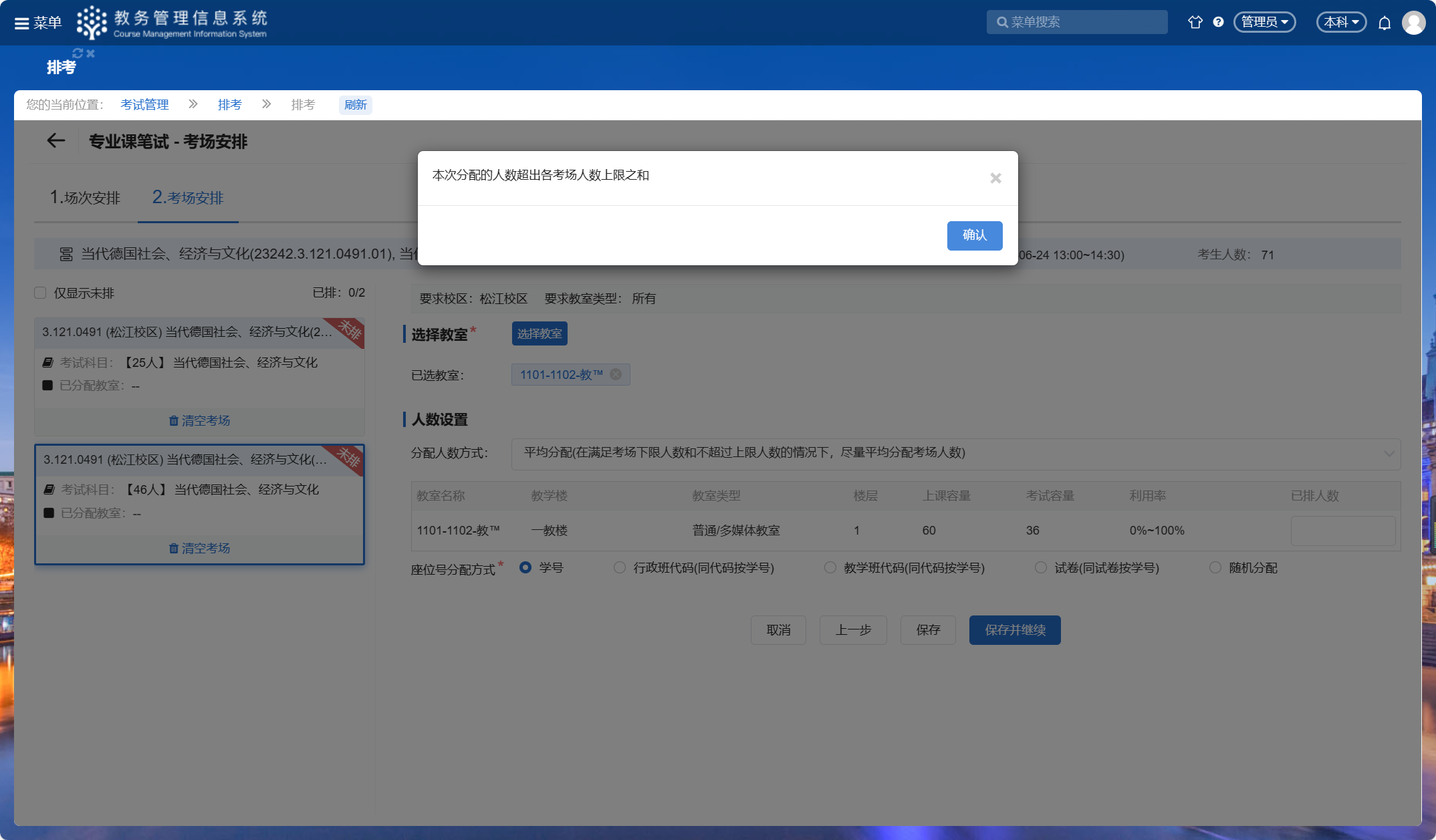
三、监考安排
第一步,在排考主界面板,点击“监考安排”模块的“手动编排”,点击“手动编排”。
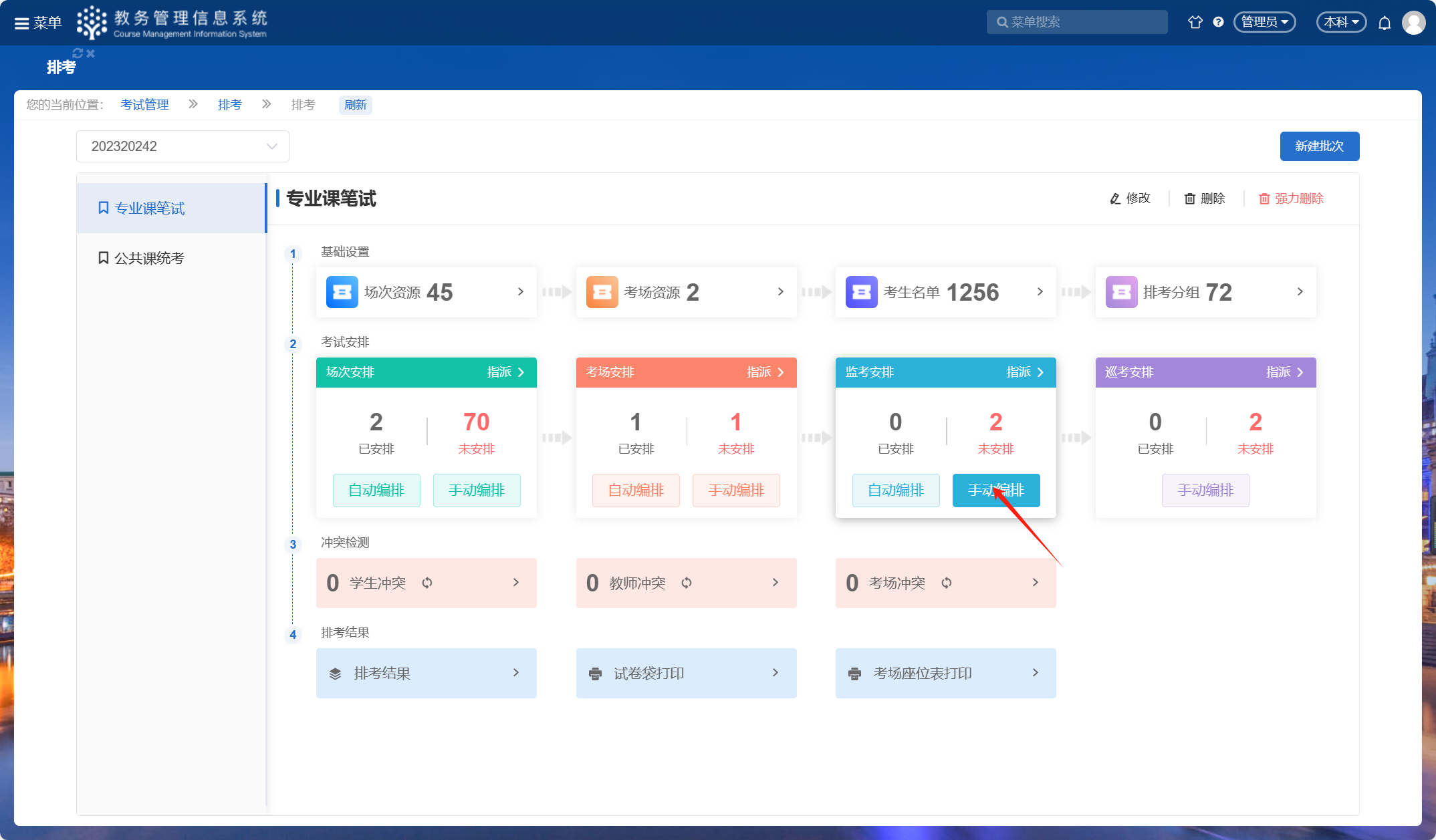
第二步,单选/多选要安排监考的场次,点击“编排监考”。
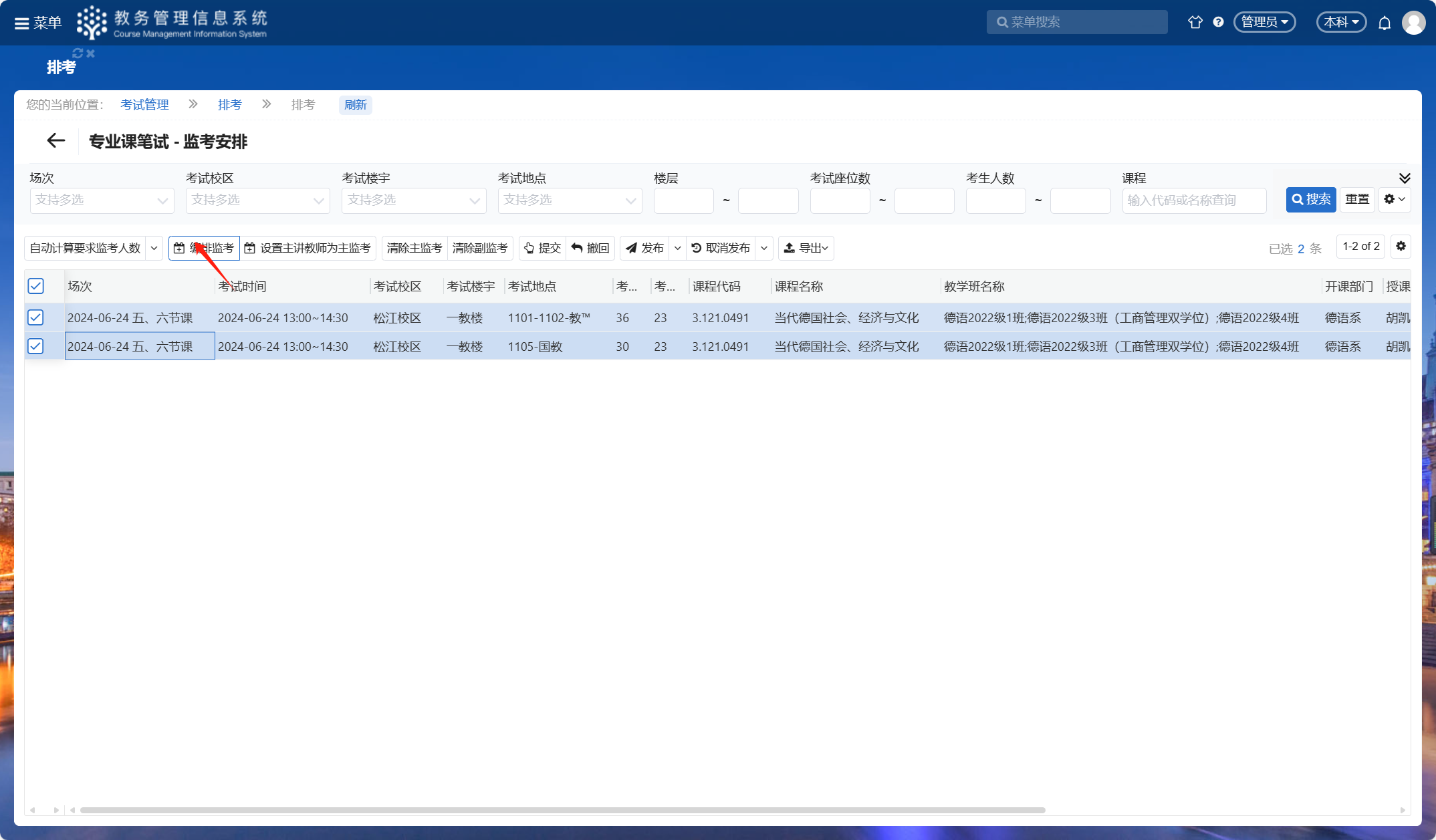
第三步,在主监考填框录入名字或工号进行查询,同一场次可安排多名监考;(上方的监考约束条件由教务处统一设置)
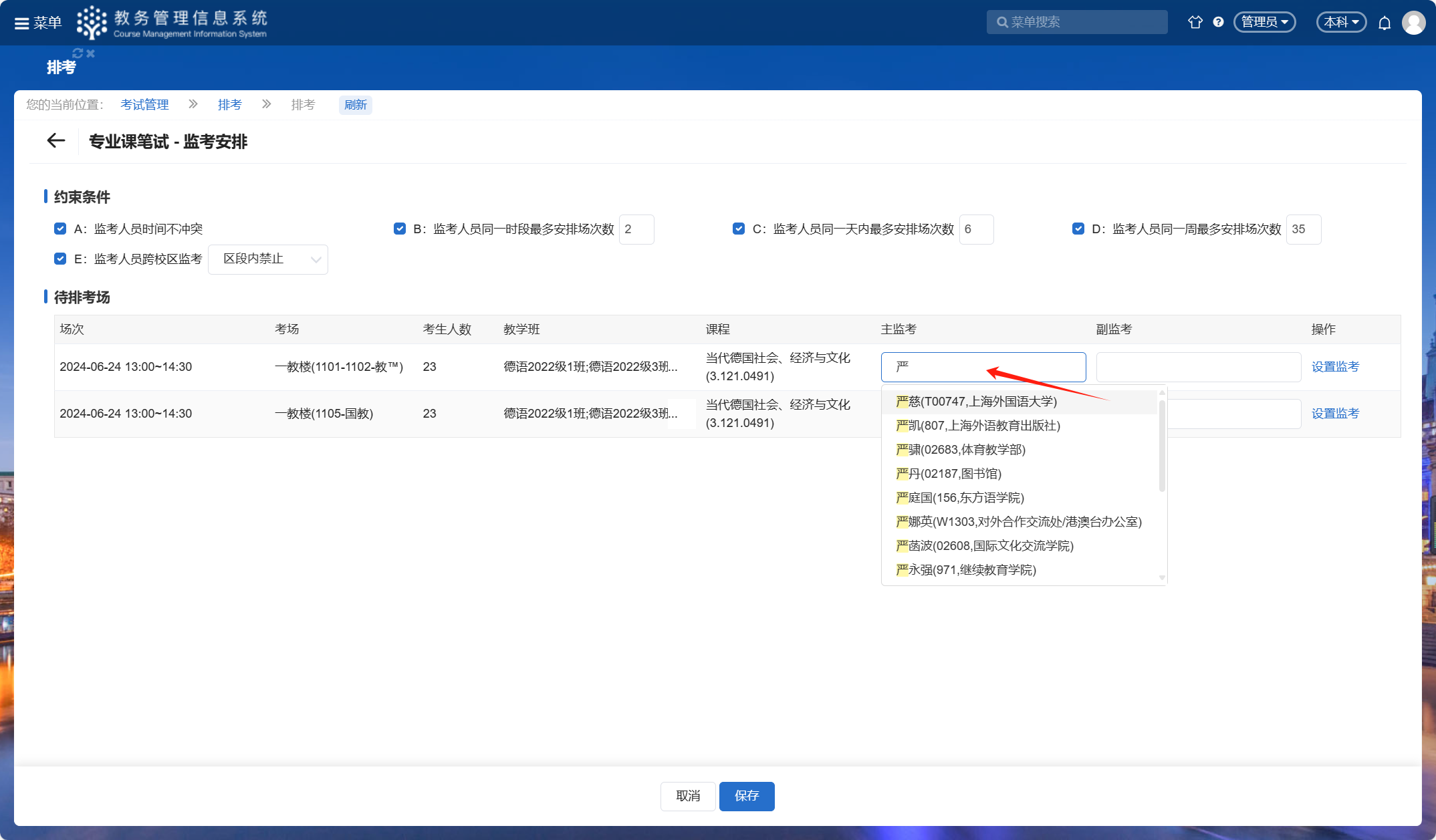
设置完成后,请点击保存。(若有违反约束条件会出现弹窗提示,可根据具体情况判断是否继续,请相应点击“取消”或“强制保存”)
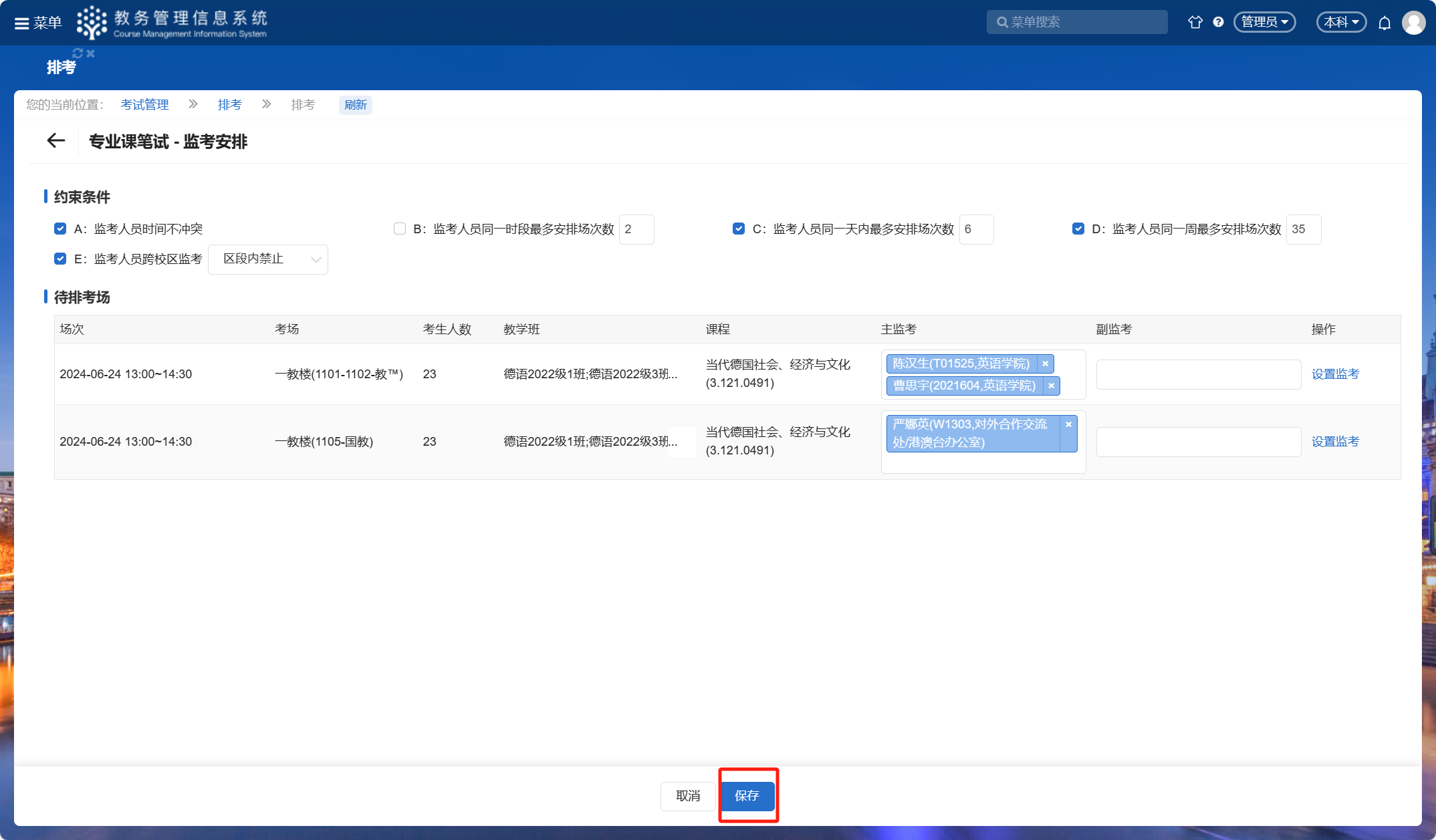
第三步,如监考安排需要调整,可勾选相关数据后,点击“清除主监考”。
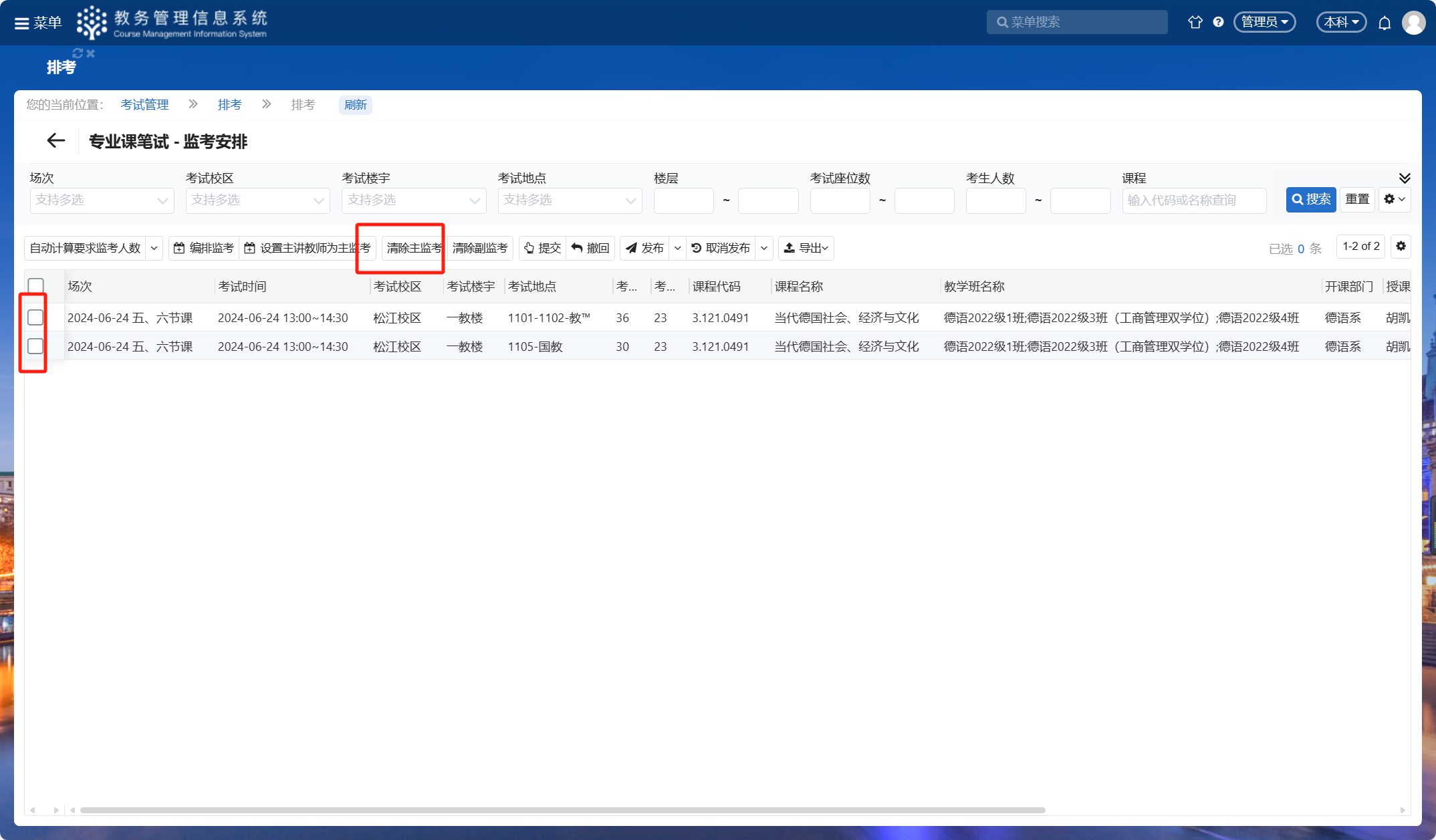
如监考安排已无变化,请勾选数据点击“发布”,发布后不可再修改,监考人员可查看到考试安排和自己的监考信息。
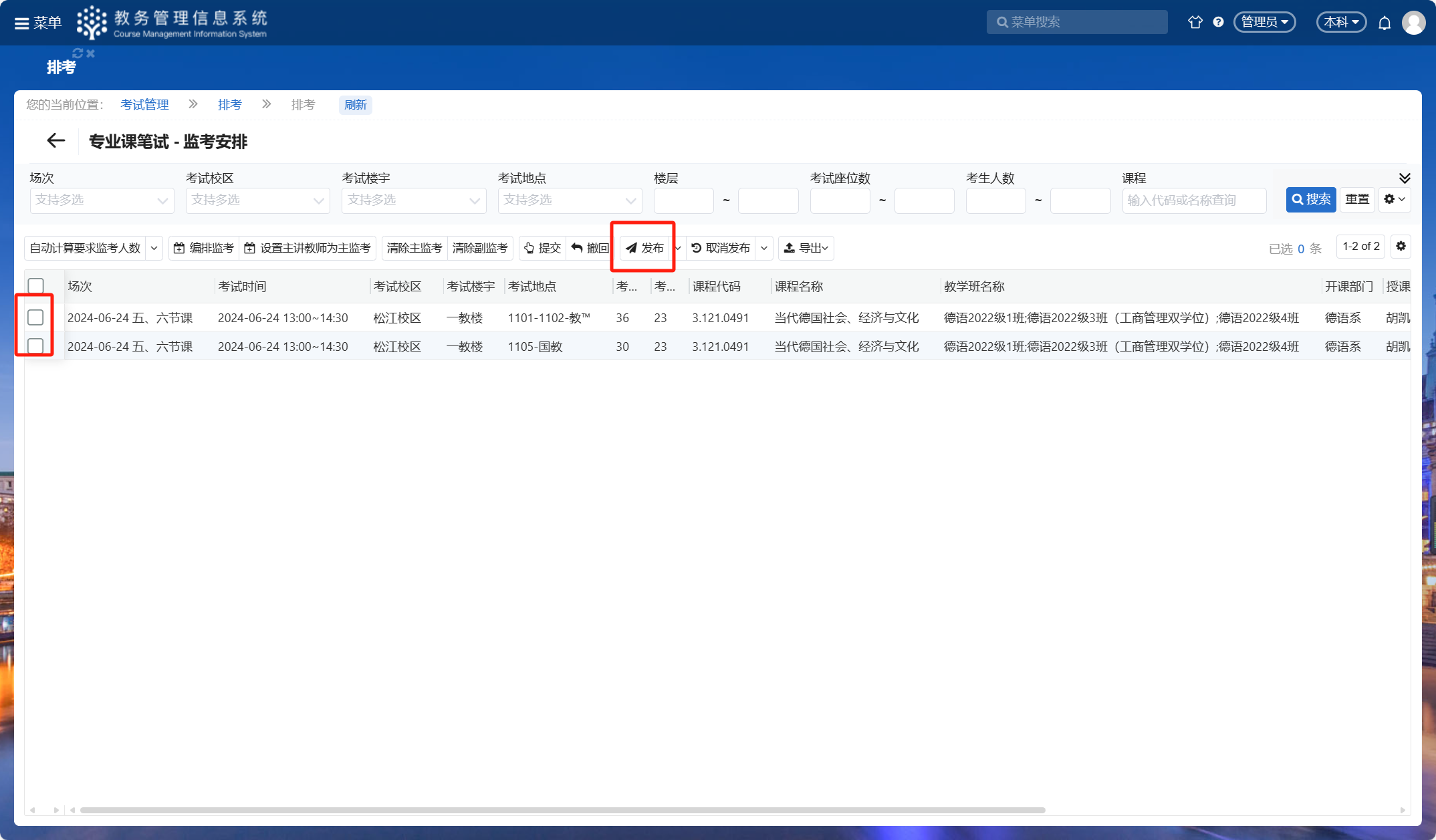
此外,还可一键将主讲教师设为主监考:
第一步,勾选数据,点击“设置主讲教师为主监考”
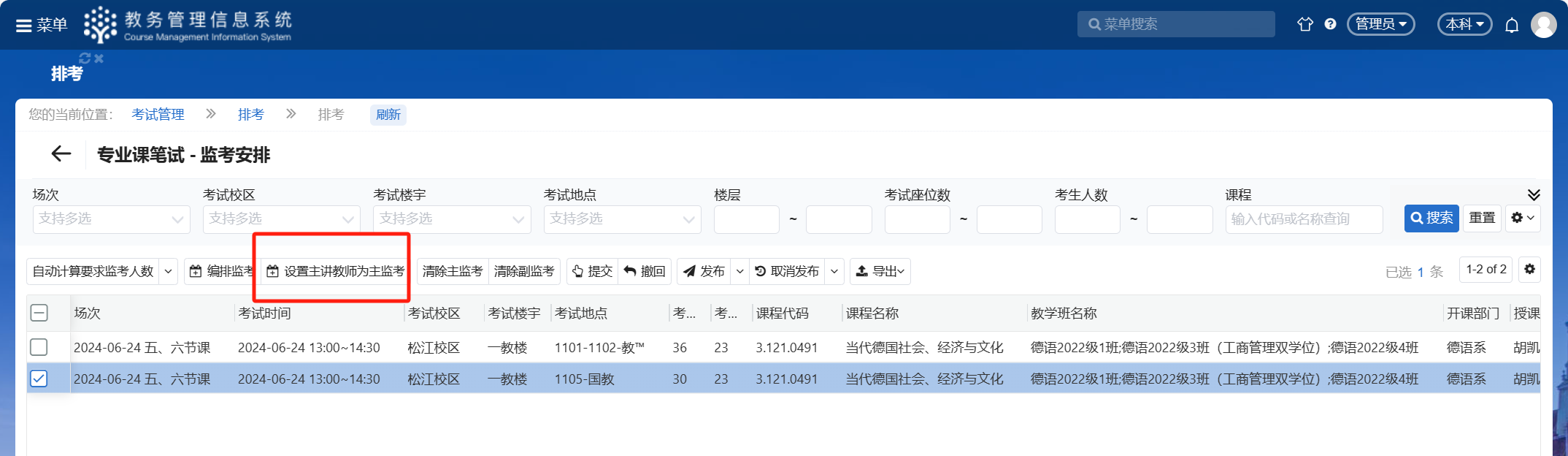
第二步,点击“确定”,系统根据截图所示规则将任务的主讲教师设为主监考。
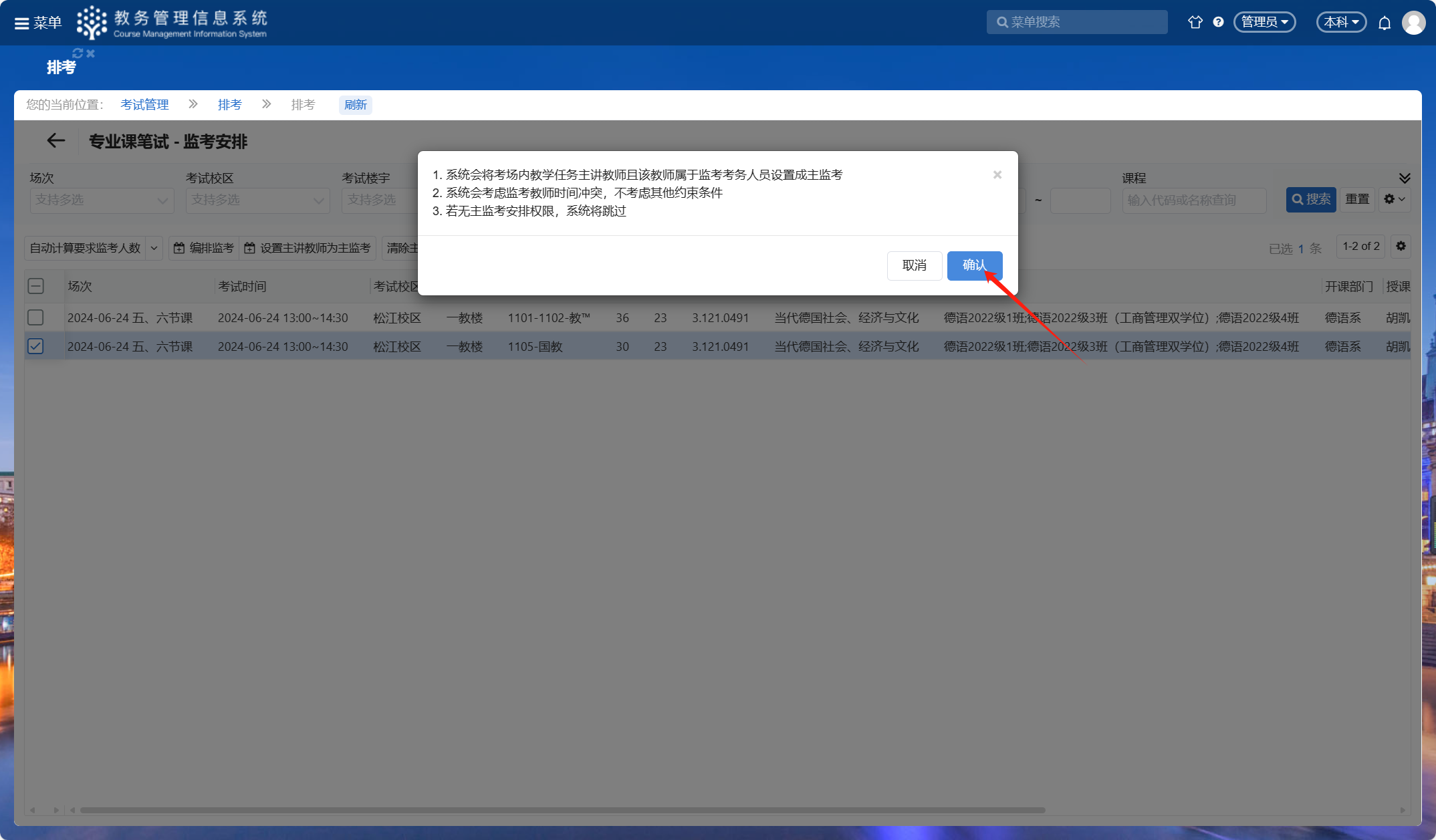
四、冲突检测与排课结果
系统可监测以下三种冲突,点击后可查看具体冲突详情。
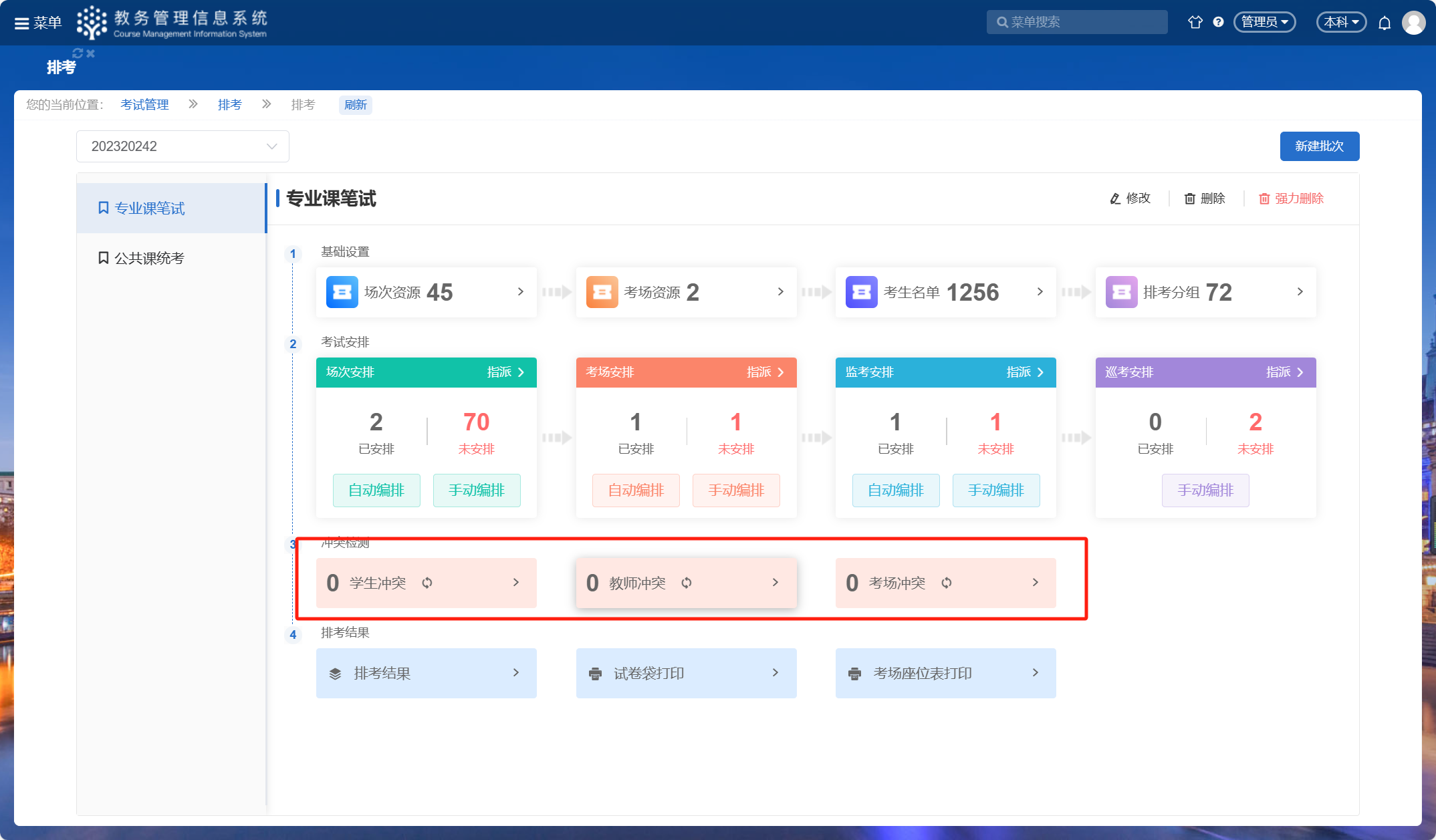
可进入“排考结果”页面,点击对应页签查看不同维度的排考结果:
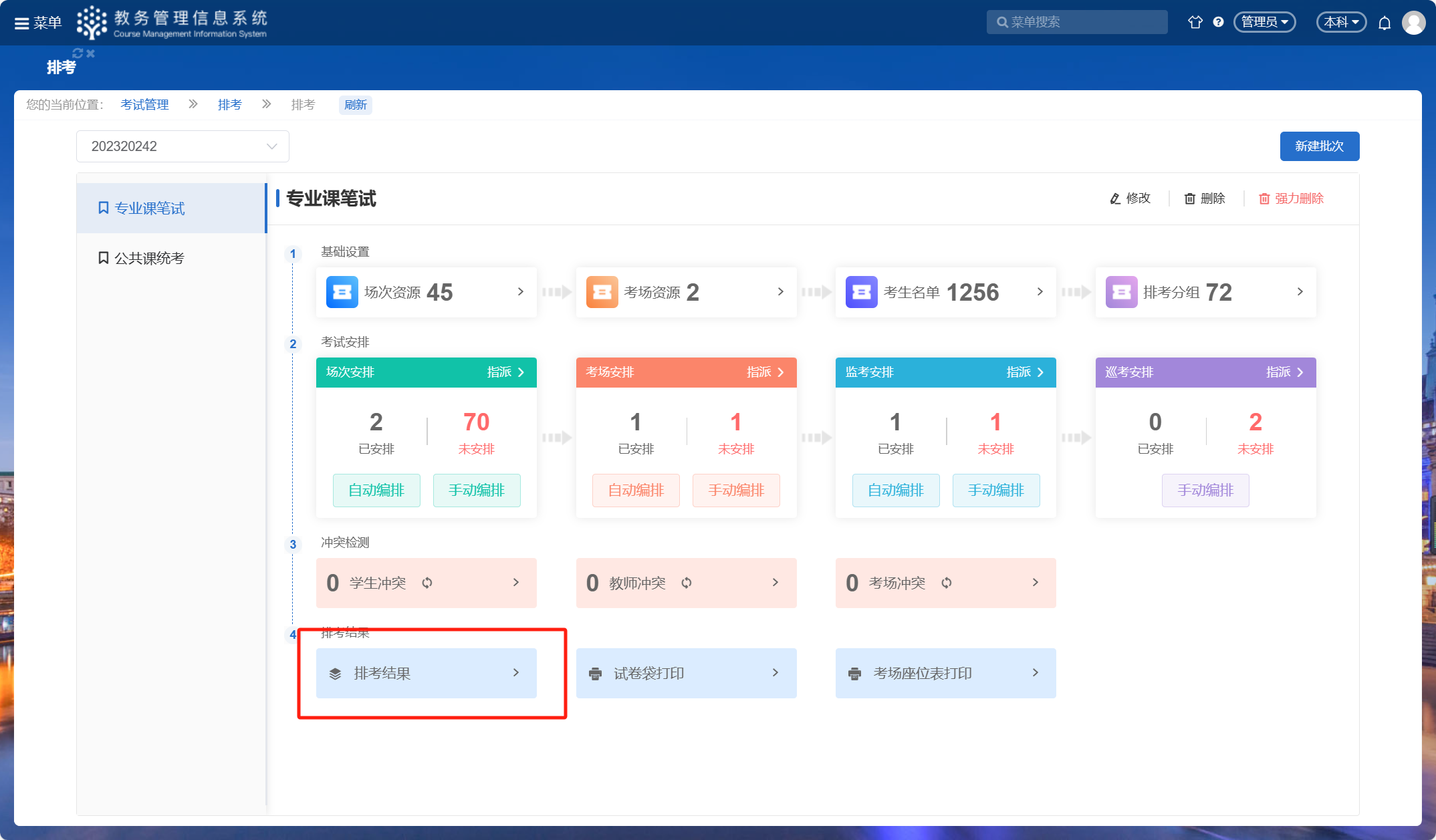
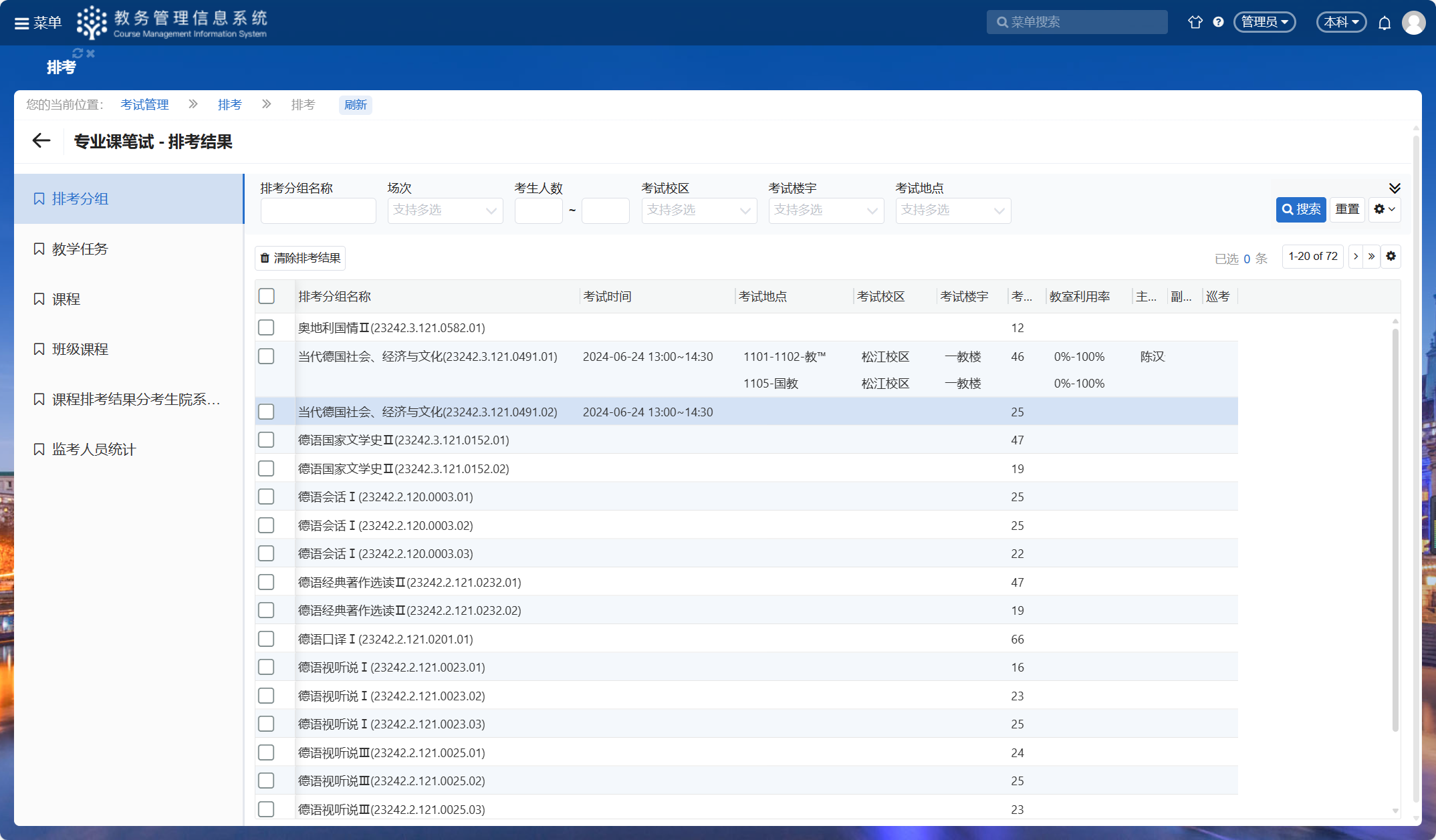
可点击“考场座位表打印”进入打印考场座位表页面。
单选/多选要打印的场次,点击“打印考场座位表/打印考场座位表(带照片)”;
并可在此页面,点击“打印登分表”。
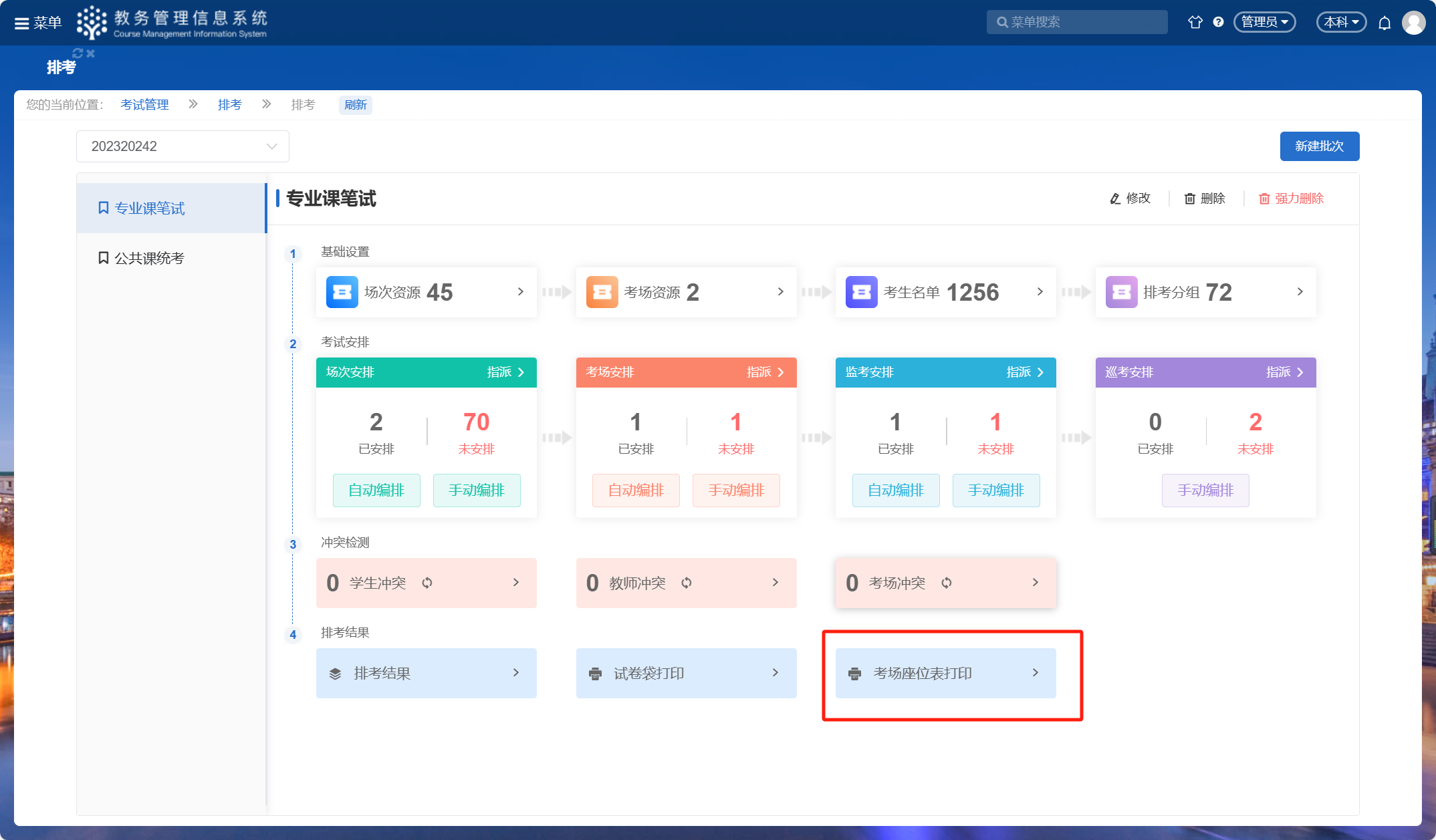
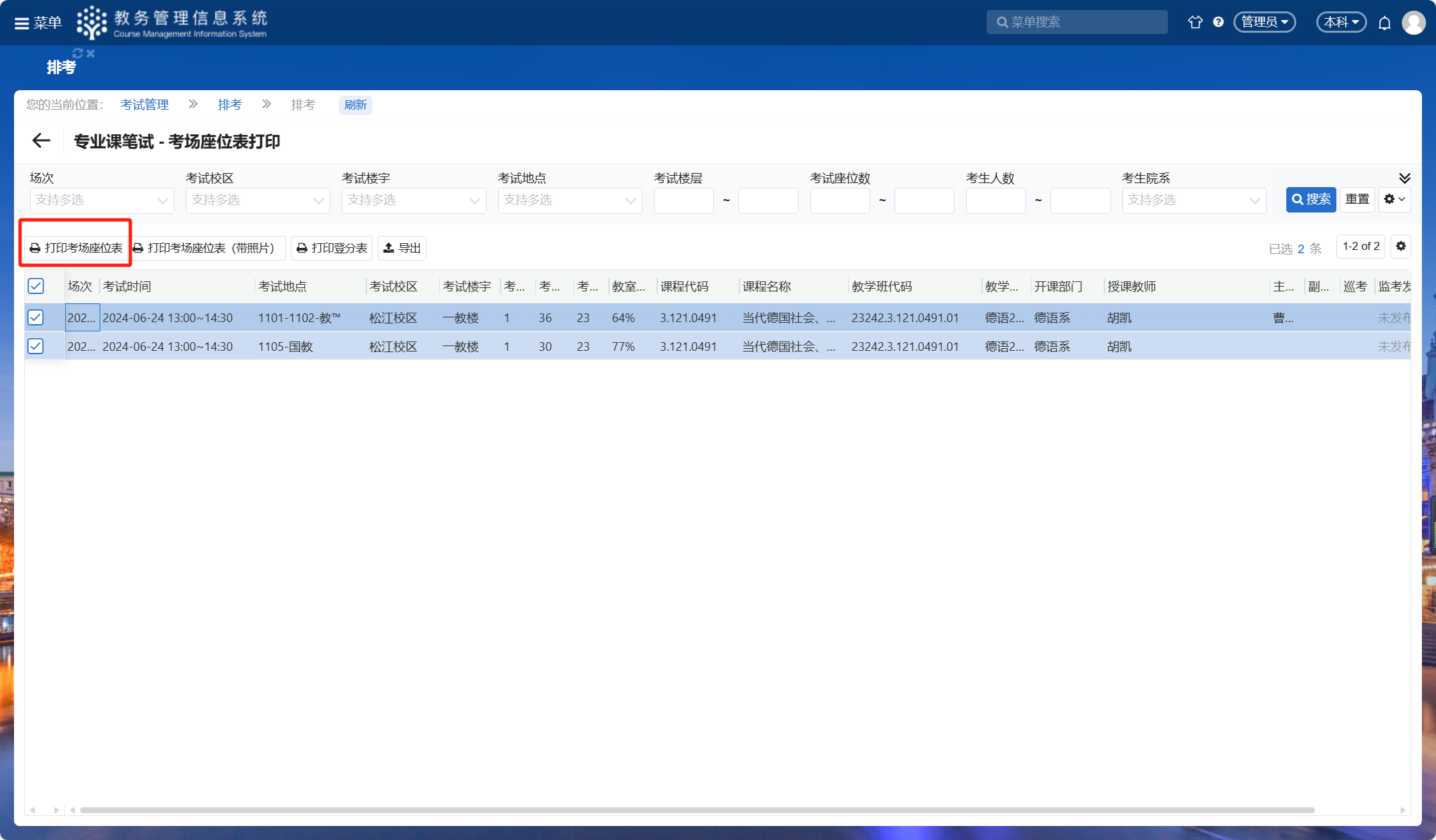
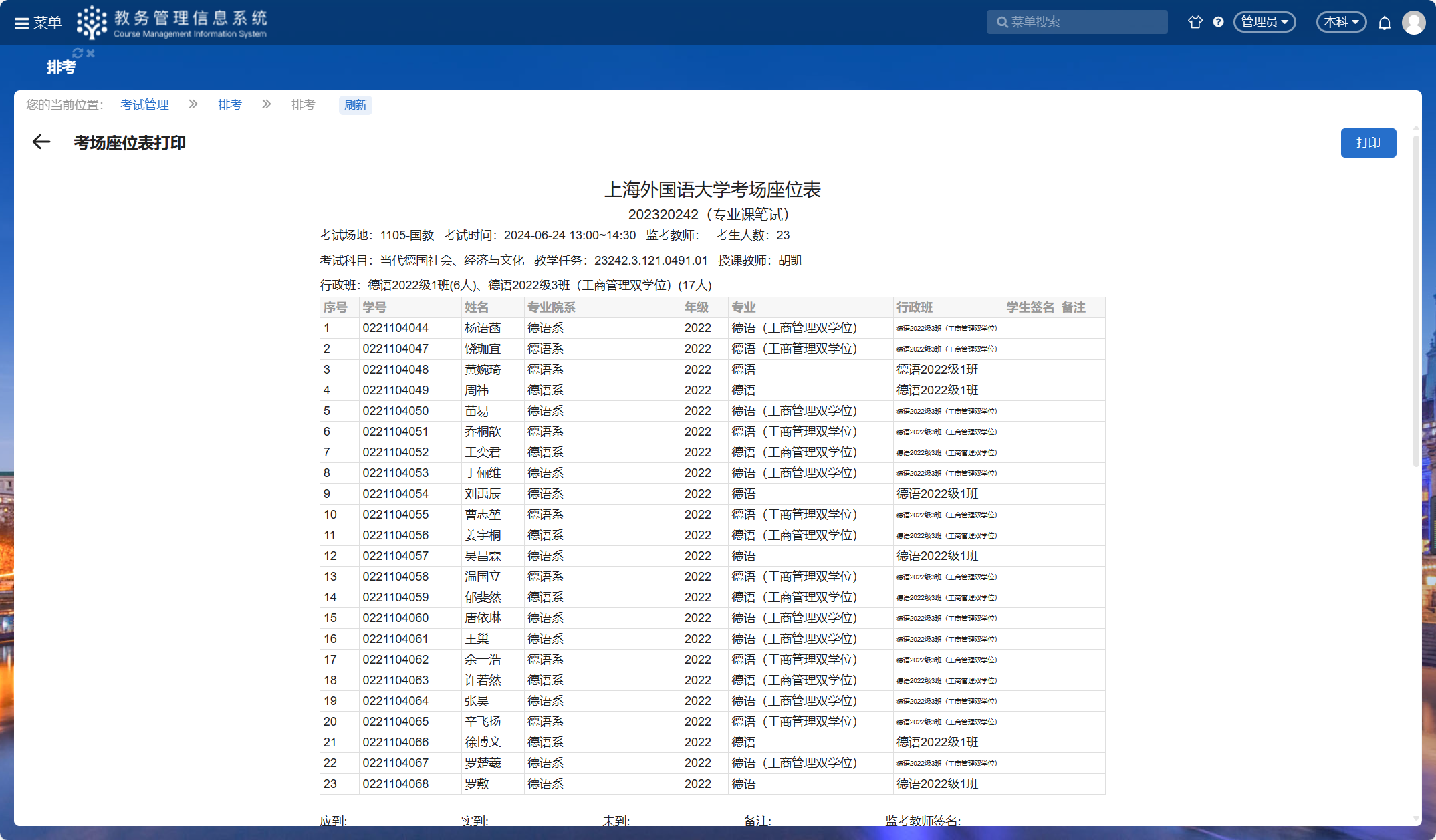
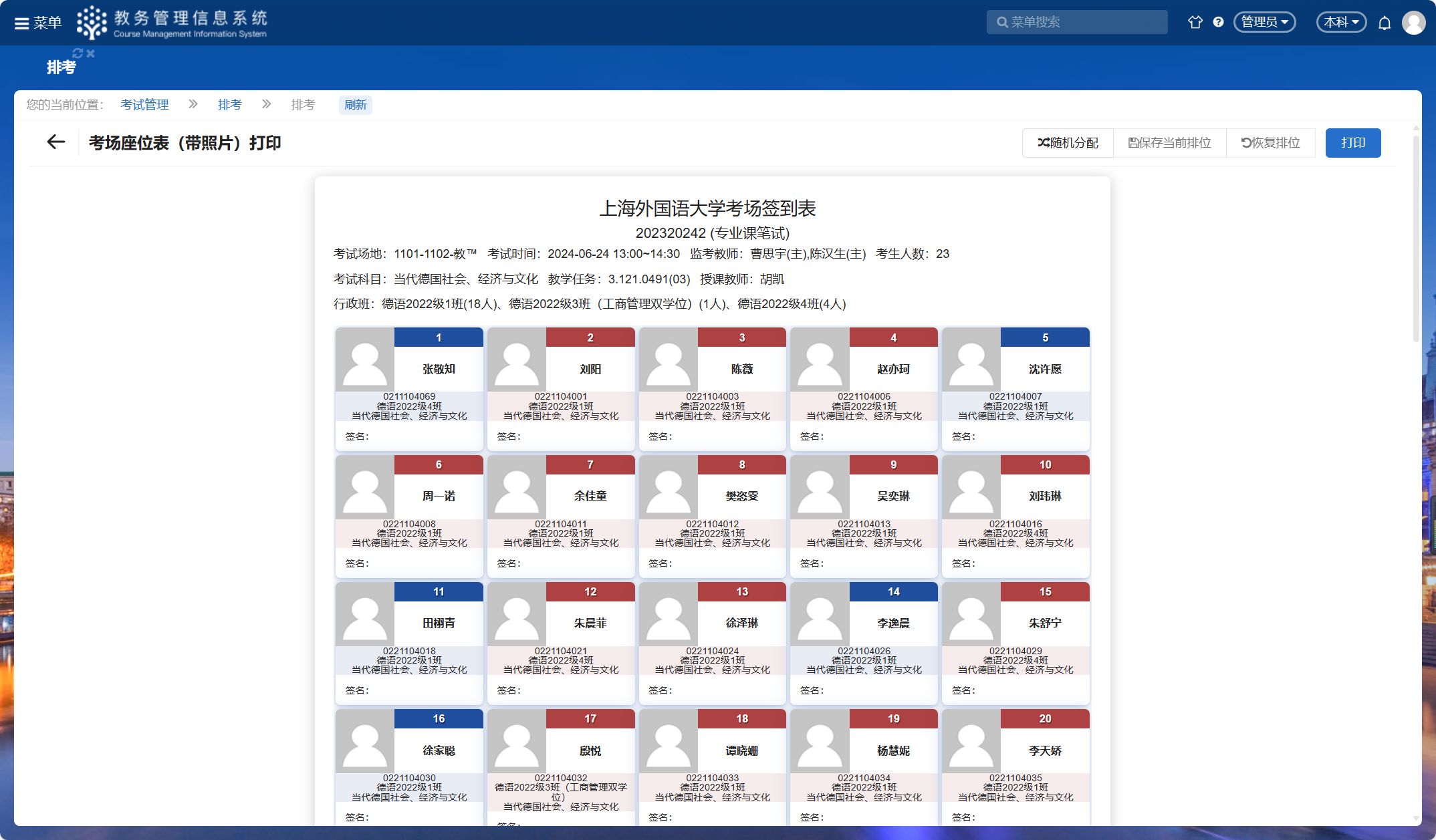
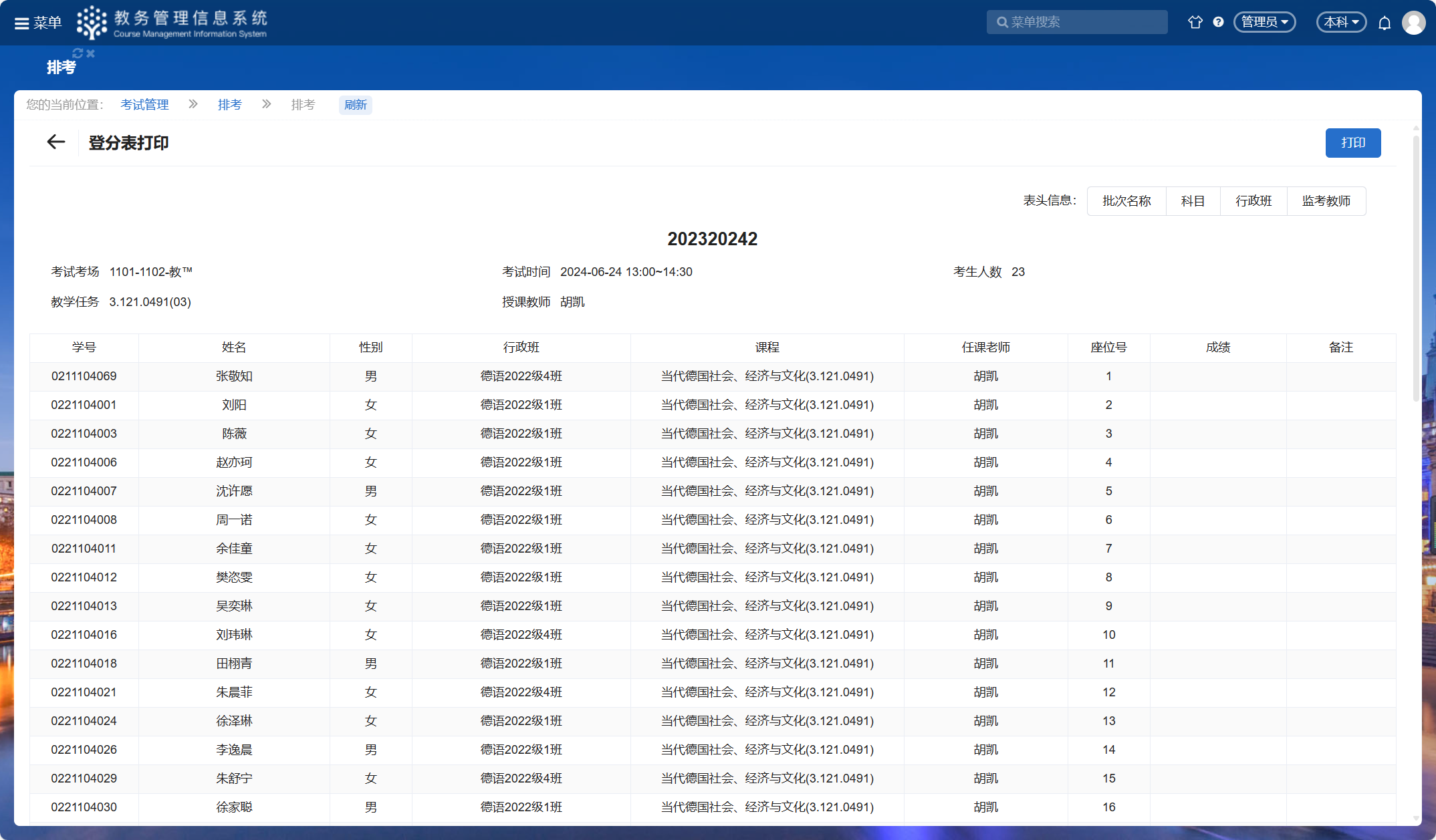
五、维护排考分组中的考生名单
因考生考试冲突等情况,可维护考生分组,新增、删除以及将考生移动到其他分组。
维护已分组考生
点击进入“排考分组”。
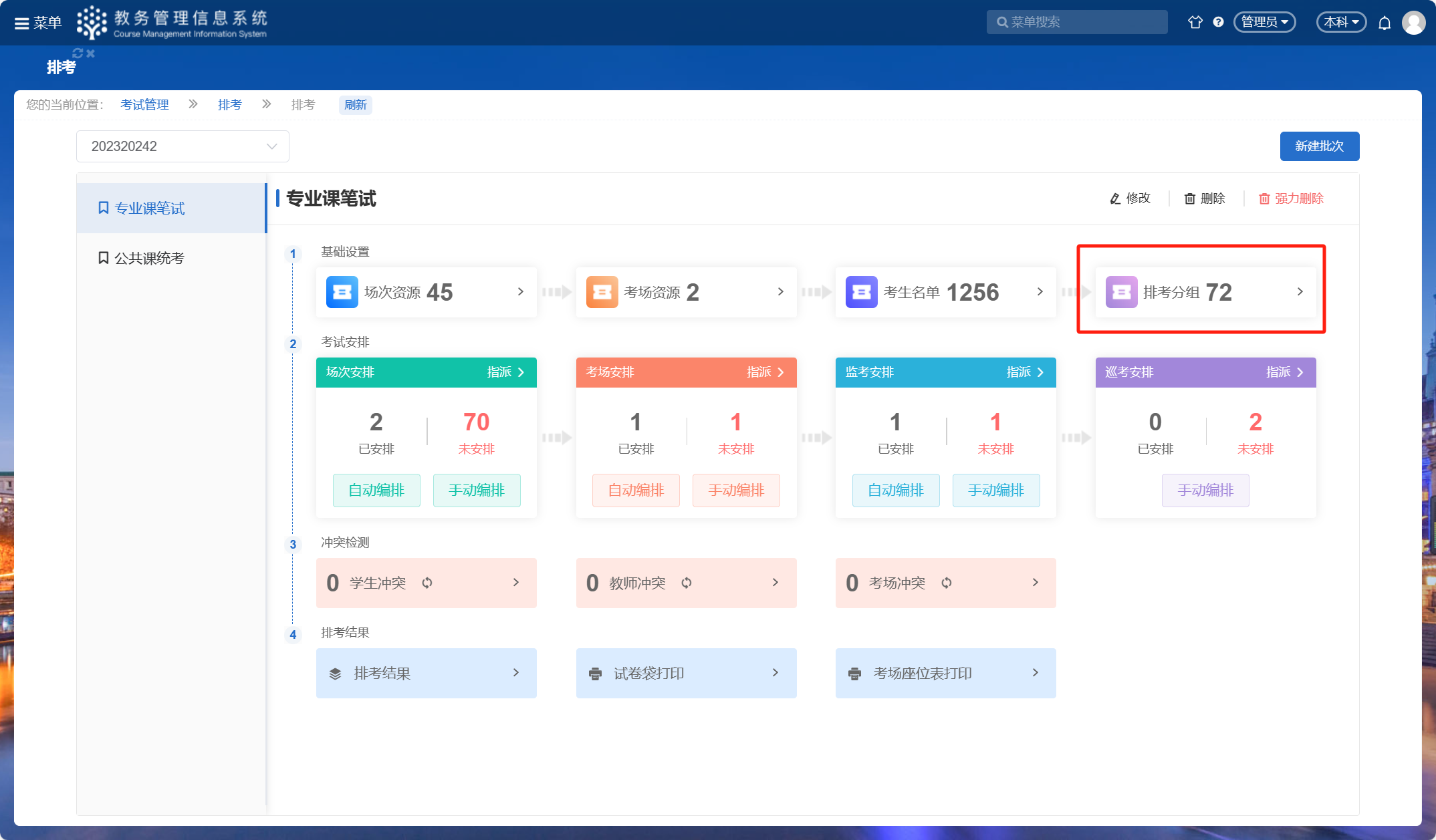
“添加”即可针对已完成考试安排后补选的学生将其添加进来;“删除”则是已经完成考试安排,学生发生了退学、休学等学籍异动可将其删除。
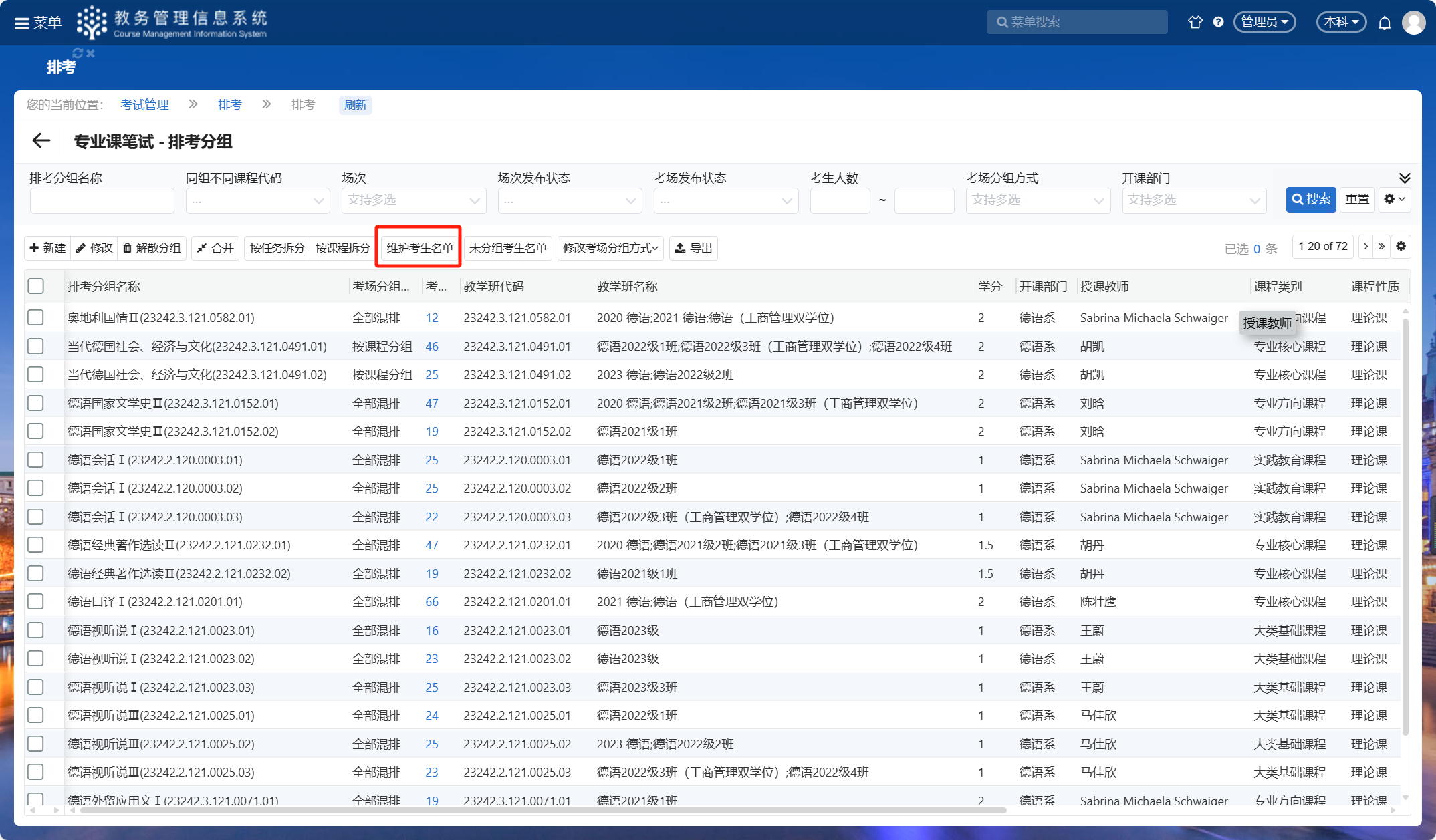
可将同课程考试的考生安排到其他分组,可勾选考生选择“移动考生到已存在分组”;
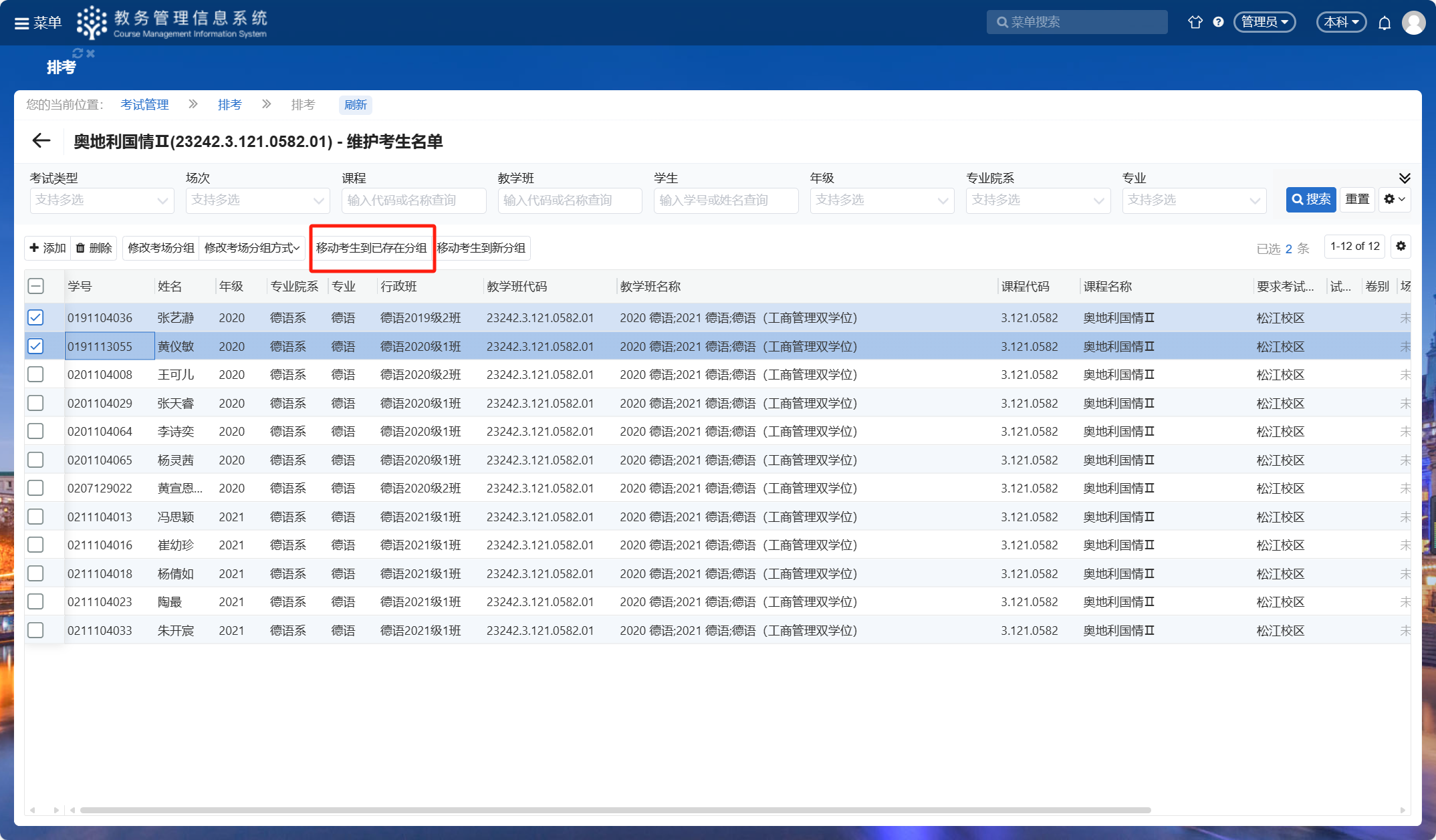
第四步,若不可移动到其他分组,则可点击“移动考生到新分组”,此时可新建一个分组。
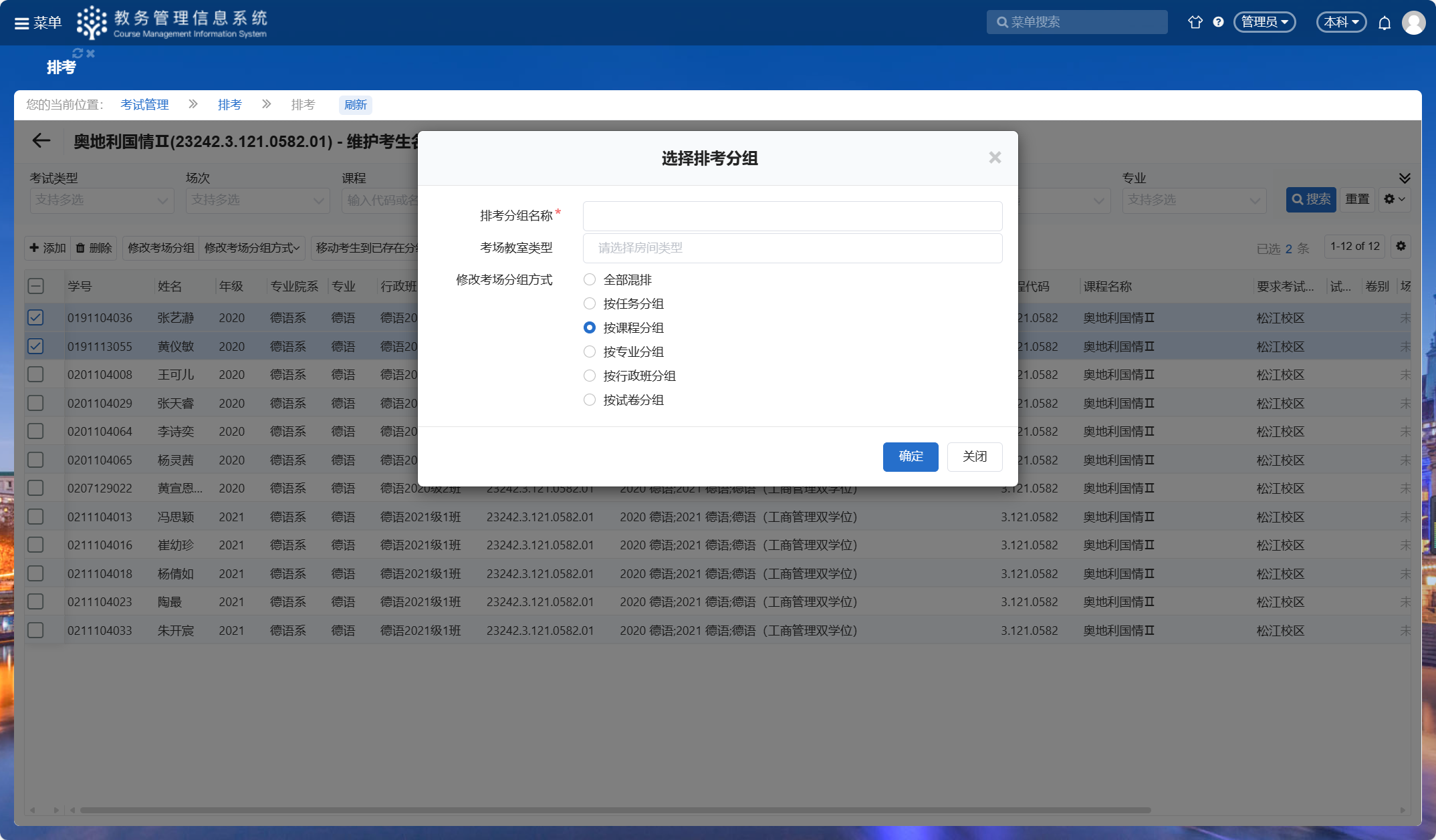
2.维护未分组考生名单:存在冲突后被移除的考生。
第一步,在排考分组下,点击“未分组名单”。
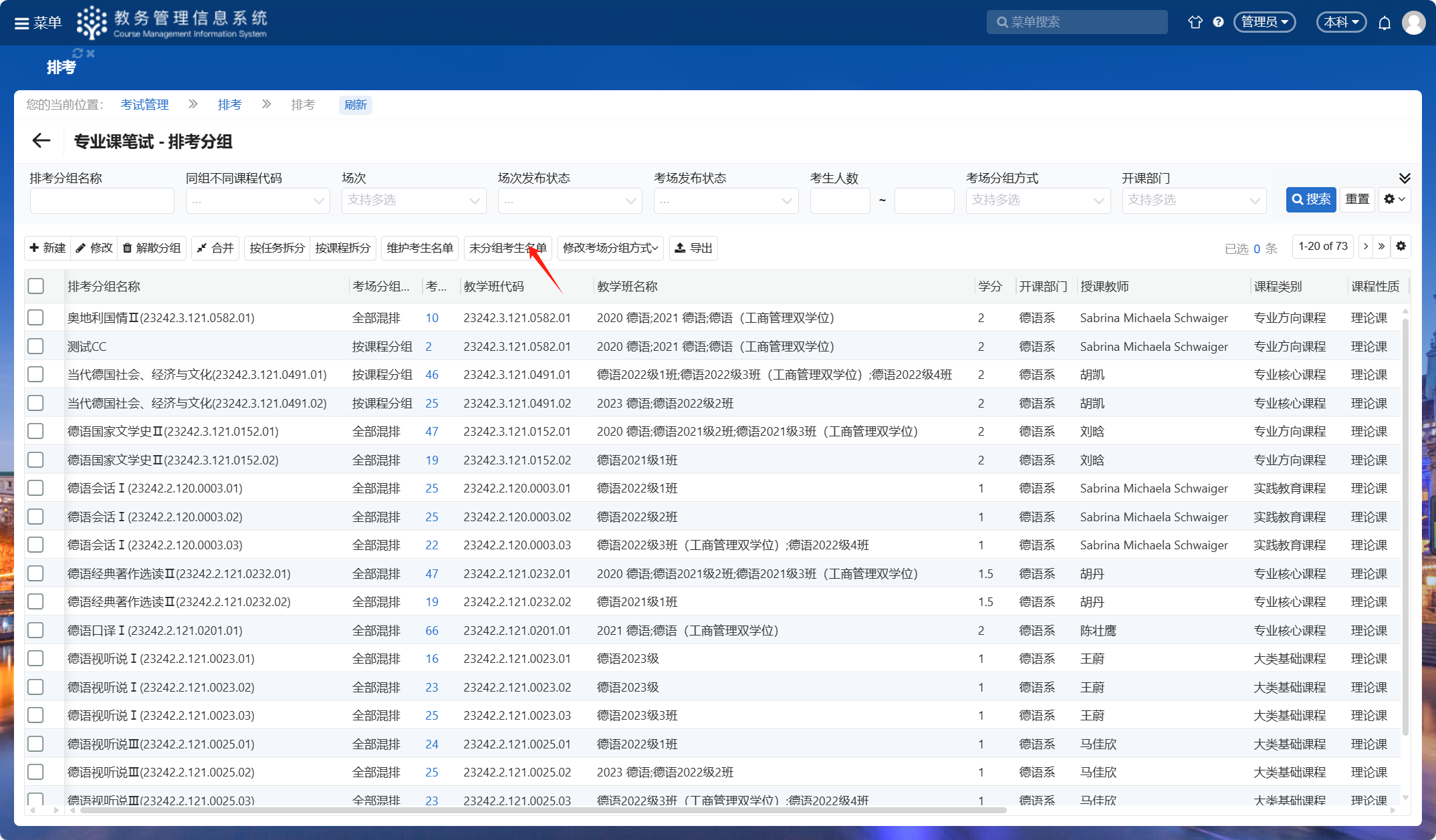
第二步,勾选未分组的学生,可重新将其按任务/课程分组,也可将其加入到其他已存在的分组中。
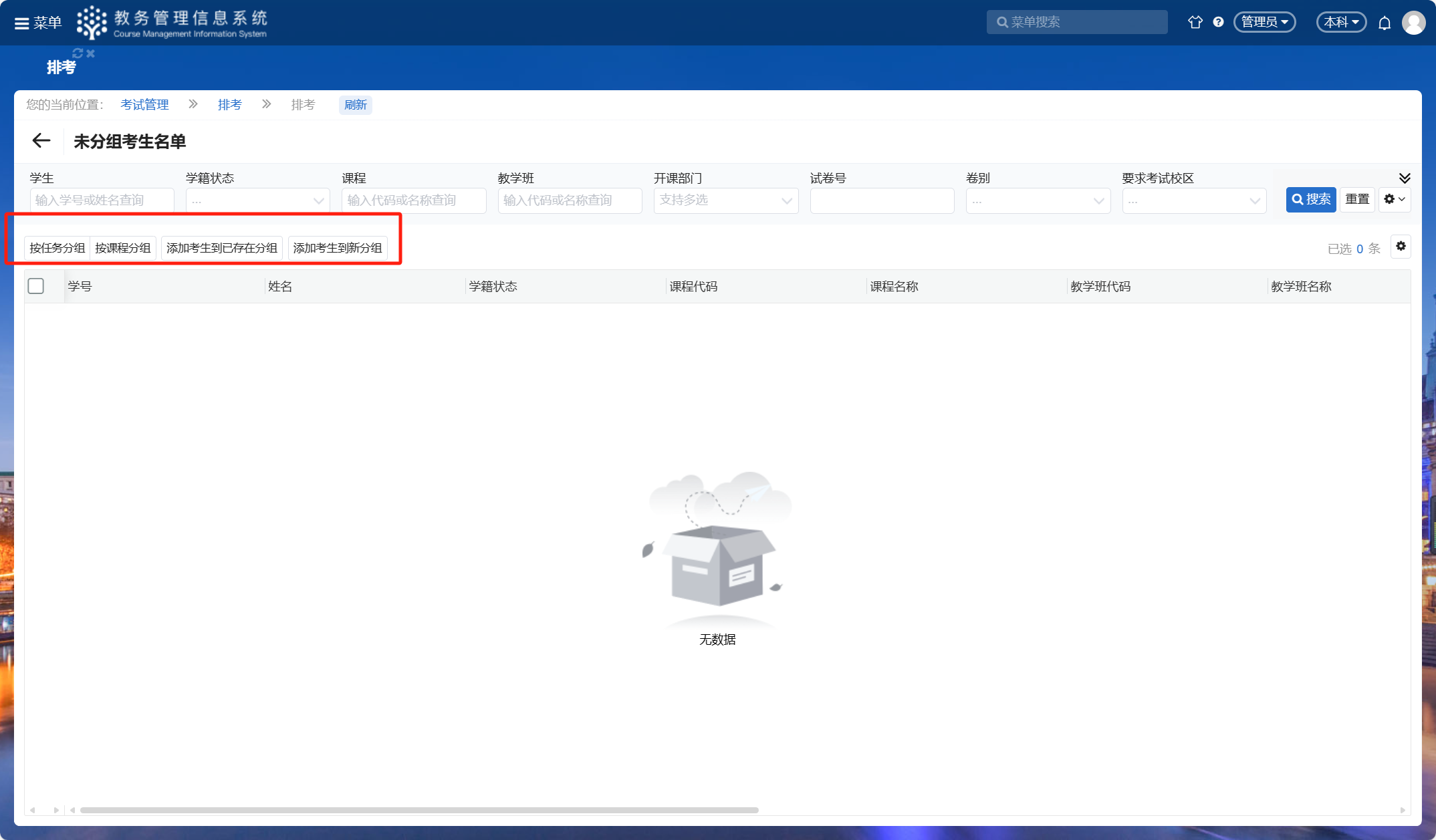
六、维护考试情况
菜单:考试管理——>排考——>应考学生名单
考试情况共分6种,其中2种情况由教师本人录入;各开课单位须在考核结束后、成绩录入之前将应考学生在考试中出现的4种情况录入系统。详情如下:
考试情况 | 录入 | 录入时间 | 鉴定来源 | 备注(现行《课程考核管理规定》相关条例) | 成绩 |
正常 | 教师 | / | / | / | / |
取消资格 | / | / | 第23条:缺课超过总学时三分之一。 | 自动记0分 | |
缓考 | 教秘 | / | 缓考手续须审批完毕。 | / | |
违纪 | 考试结束后、成绩录入之前 | 主、监考 | 第22条:违反考试纪律或作弊被给予严重警告、记过、留校察看。 | 自动记0分 | |
缺考 | 考试结束后、成绩录入之前 | 主、监考 | 第12条:迟到15分钟以上。 | 自动记0分 | |
旷考 | 考试结束后、成绩录入之前 | 主、监考 | 第21条:无故不参加考试、不上交试卷。 | 自动记0分 |
可点击下载:![]() 管理员端——课程排考操作手册240430v1.docx
管理员端——课程排考操作手册240430v1.docx
————全文完————
